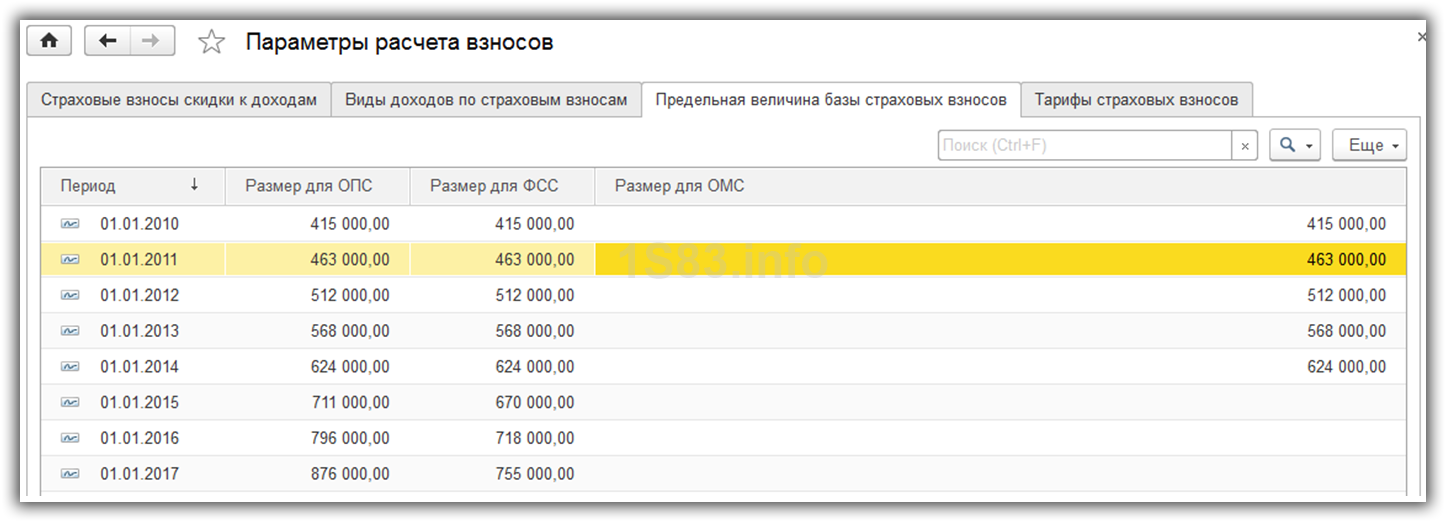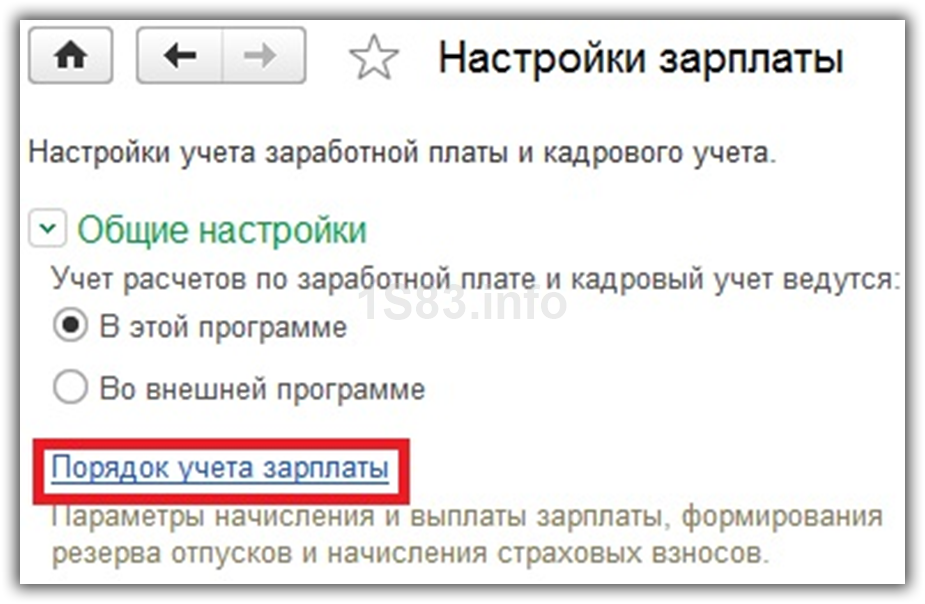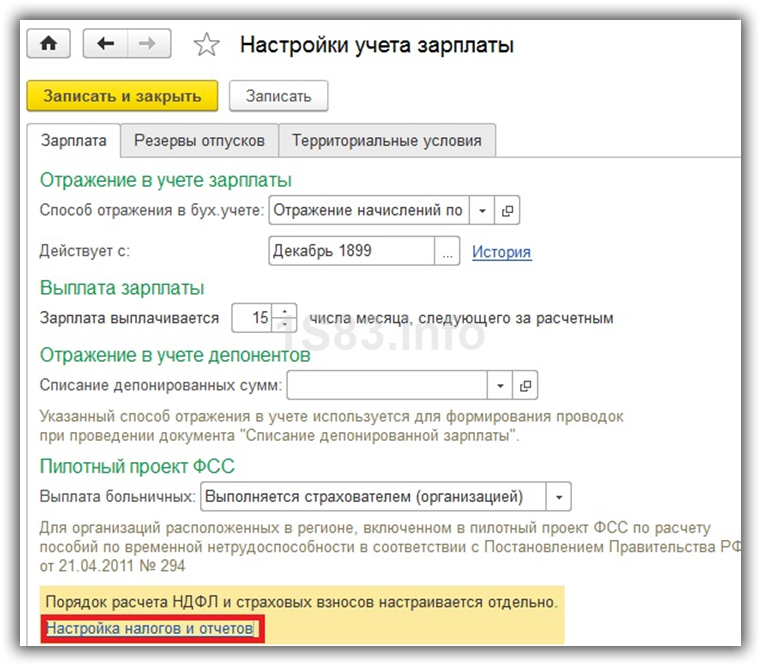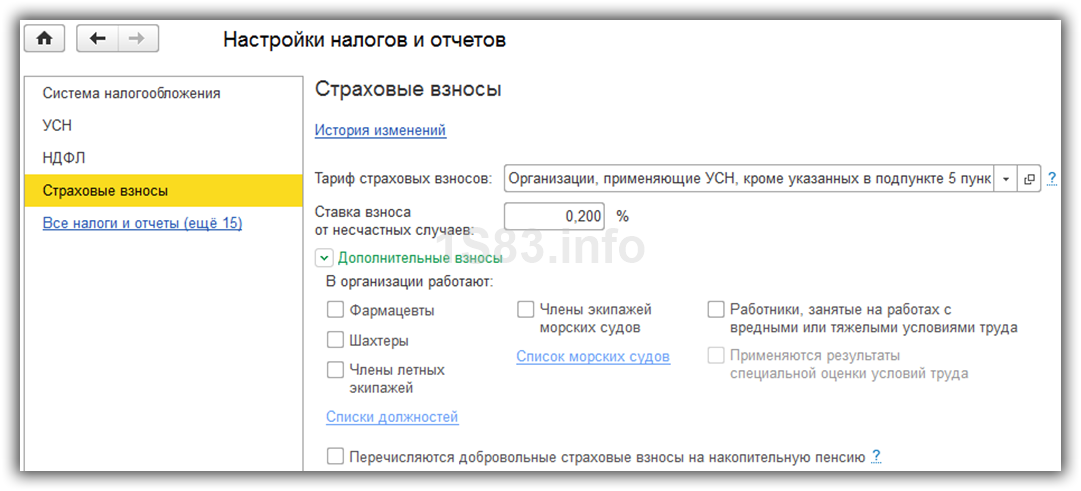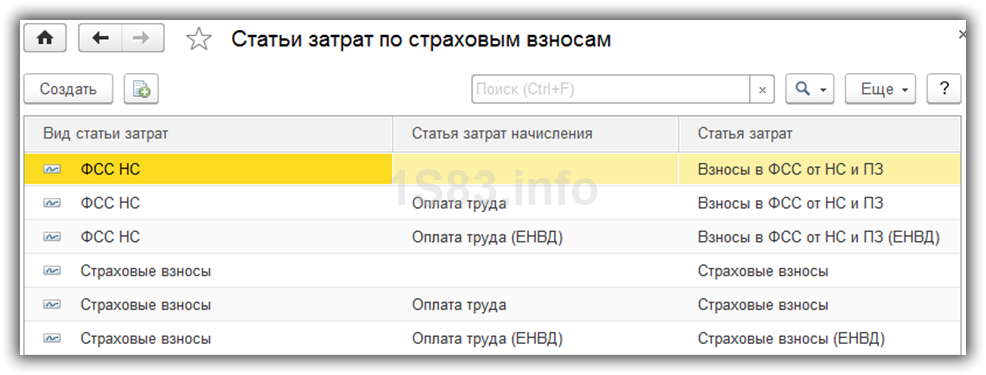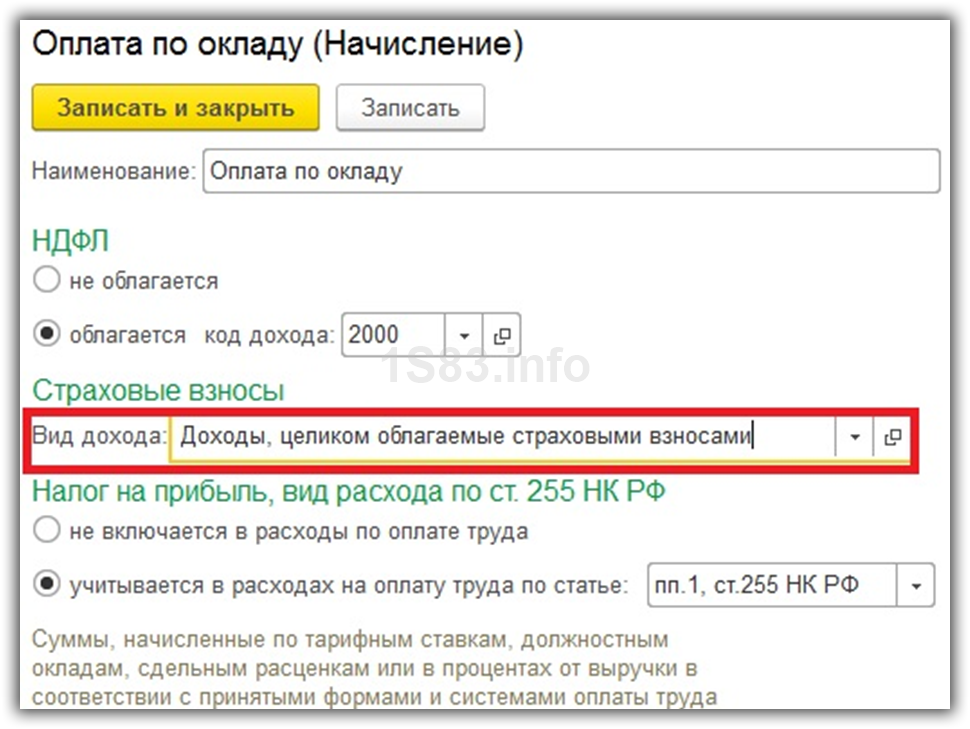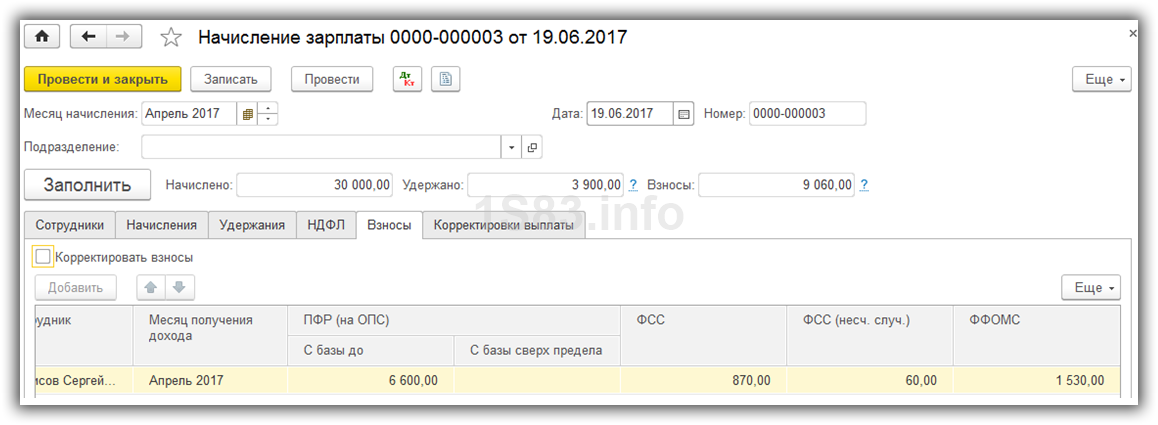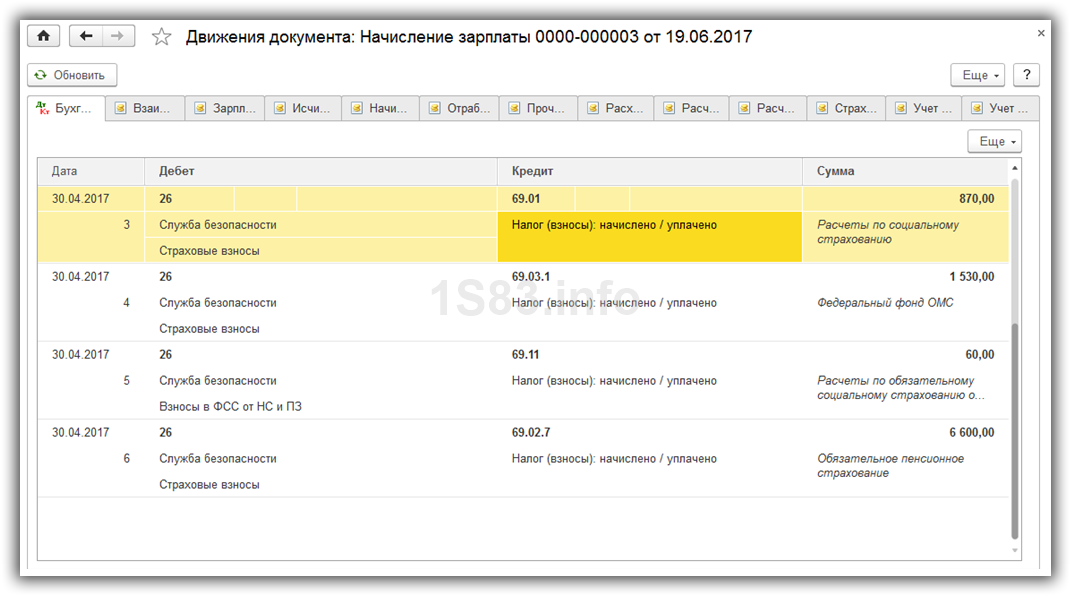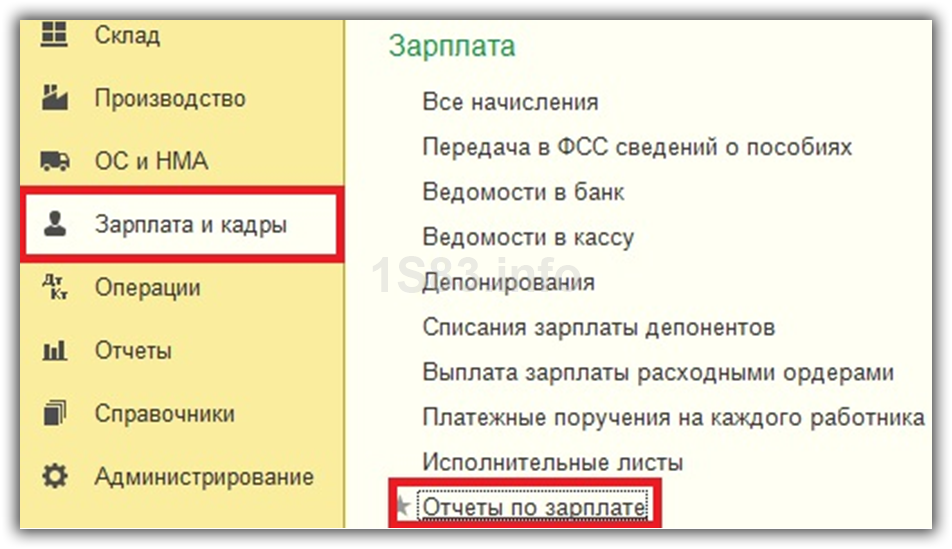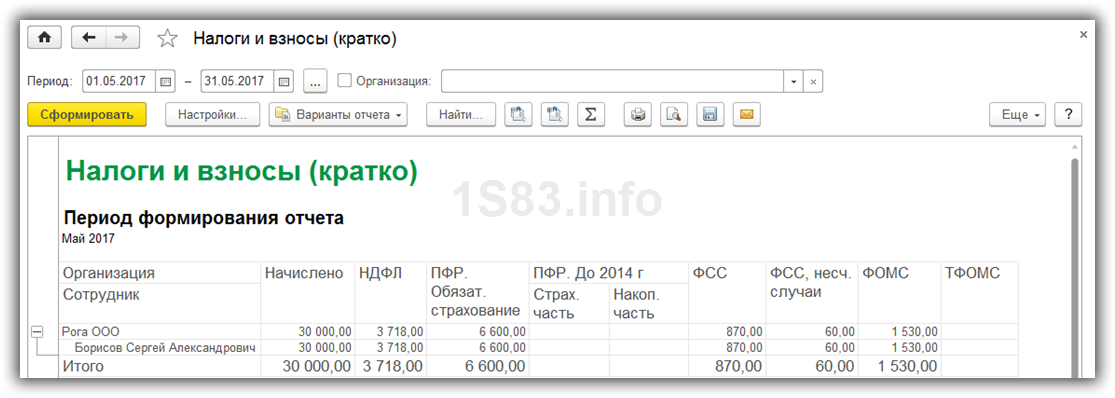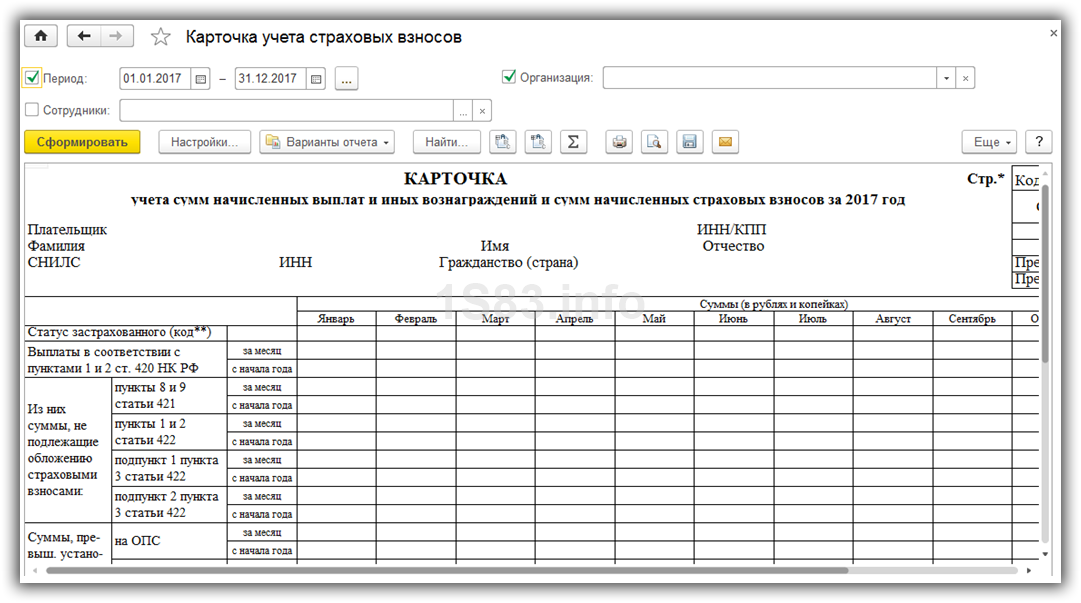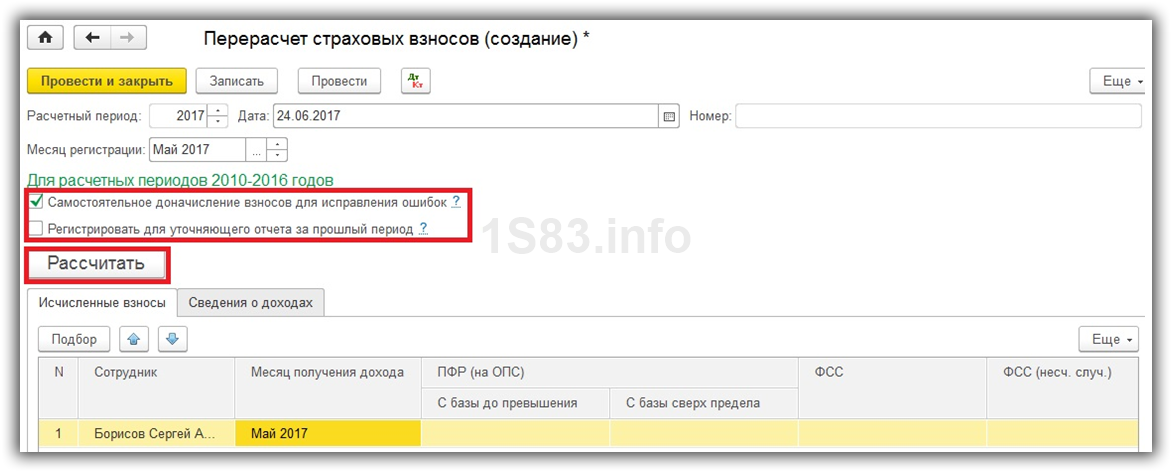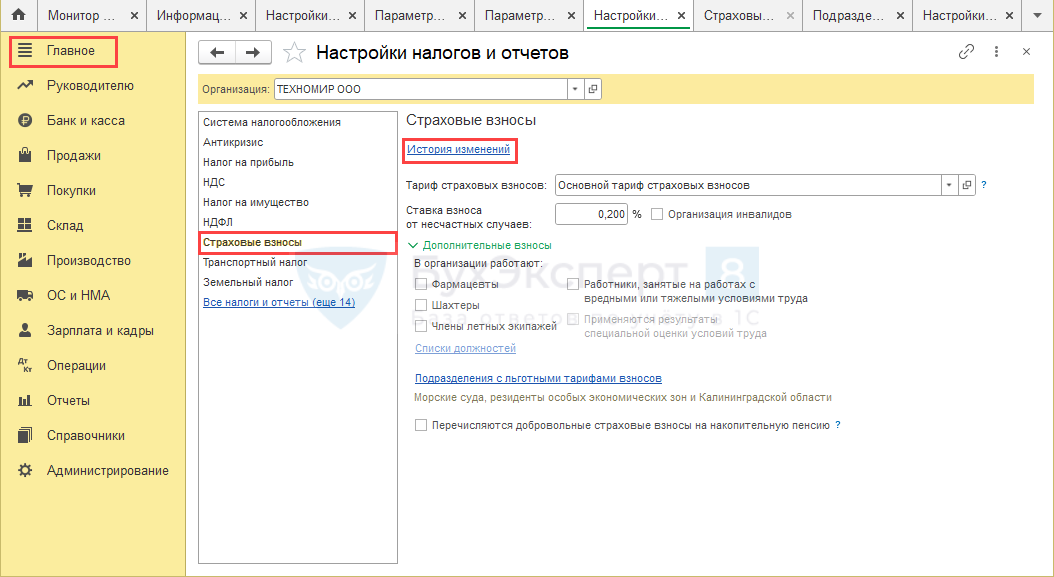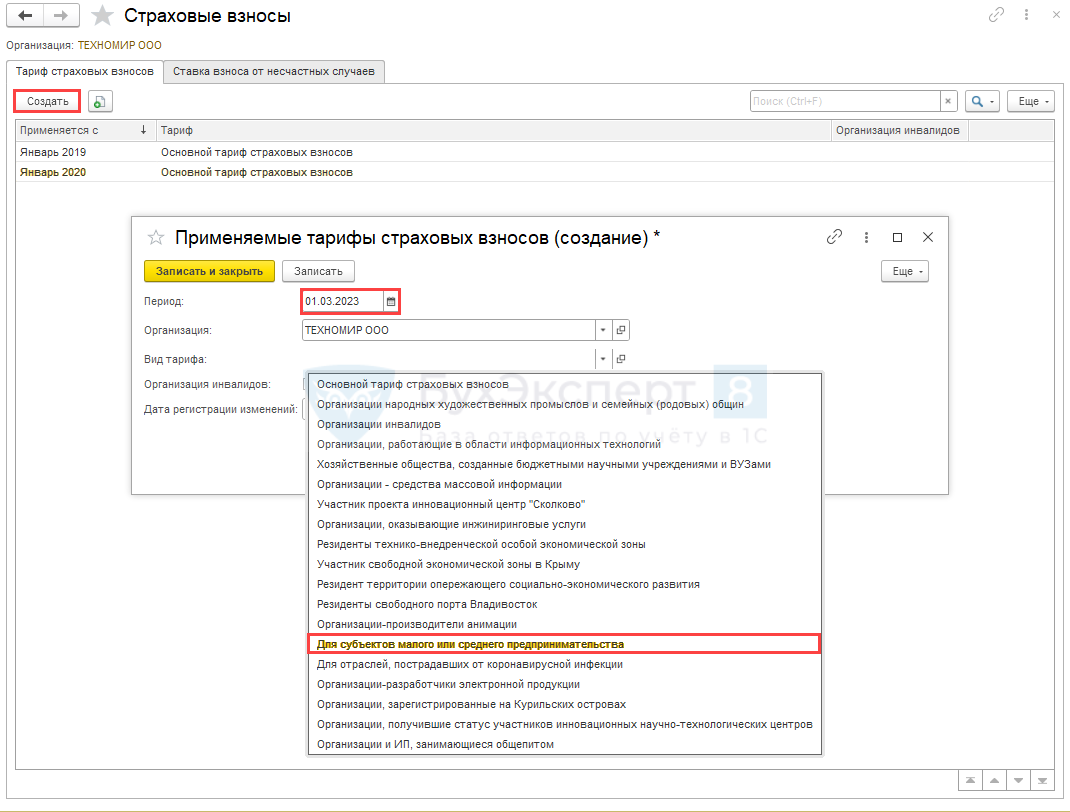Как происходит начисление страховых взносов в 1С 8.3 Бухгалтерия
В конфигурации 1С 8.3 Бухгалтерия имеется встроенная возможность по начислению и расчету всех необходимых страховых взносов по зарплате работников, которые уплачиваются и отражаются в отчетности. Для правильного отражения нужно настроить некоторые параметры.
По учету взносов настройка осуществляется в разделе «Зарплата и кадры» пункт «Настройки учета зарплаты». Проходим в раздел «Классификаторы» на вкладку «Страховые взносы»:
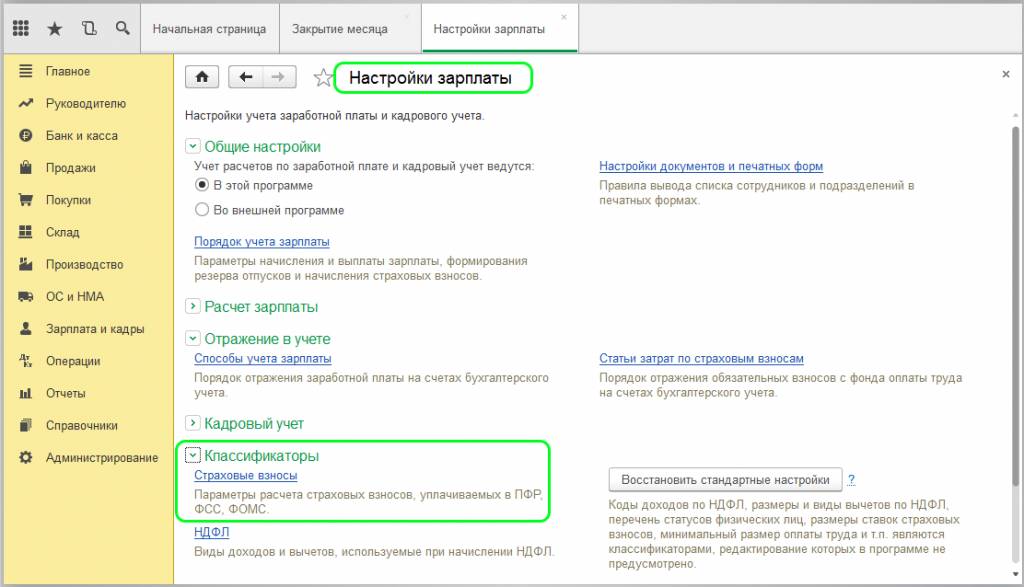
Здесь есть перечень установленных параметров: список с действующими скидками, виды доходов по взносам, значение предельной величины базы, тарифы и другое. Их можно дополнить или скорректировать в ручном режиме:
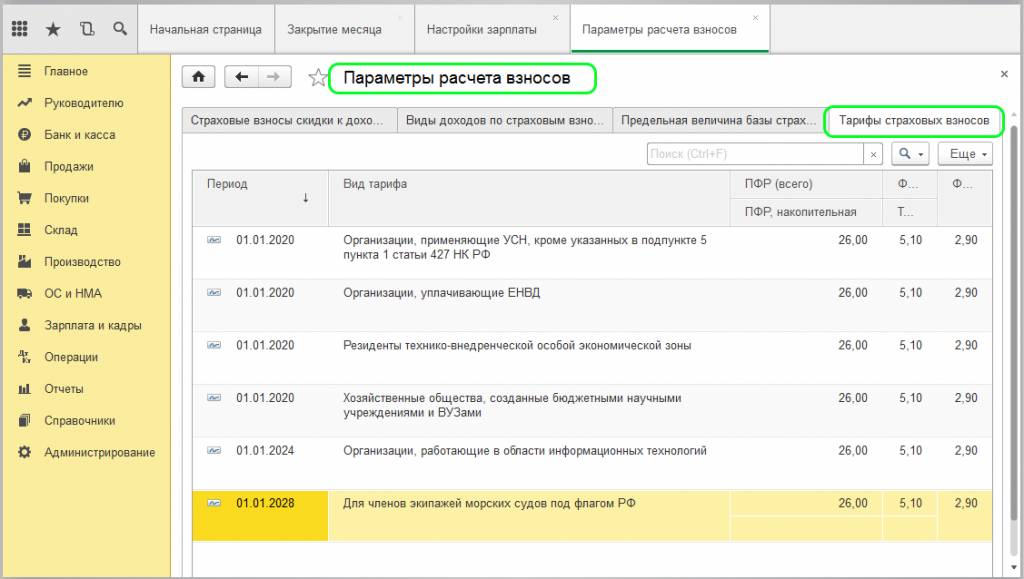
Чтобы настроить учет взносов переходим на вкладку «Главное», «Учетная политика» и открываем форму «Настройка налогов и отчетов». Далее открываем вкладку «Налоги и взносы с ФОТ».
Заполняем поля:
-
Вид тарифа страховых взносов;
-
Параметры начисления дополнительных взносов – при необходимости отмечаем галочками профессии, которые предусмотрены в штате;
-
Взносы от НС и ПЗ – указывается процентная ставка, утвержденная органами ФСС.
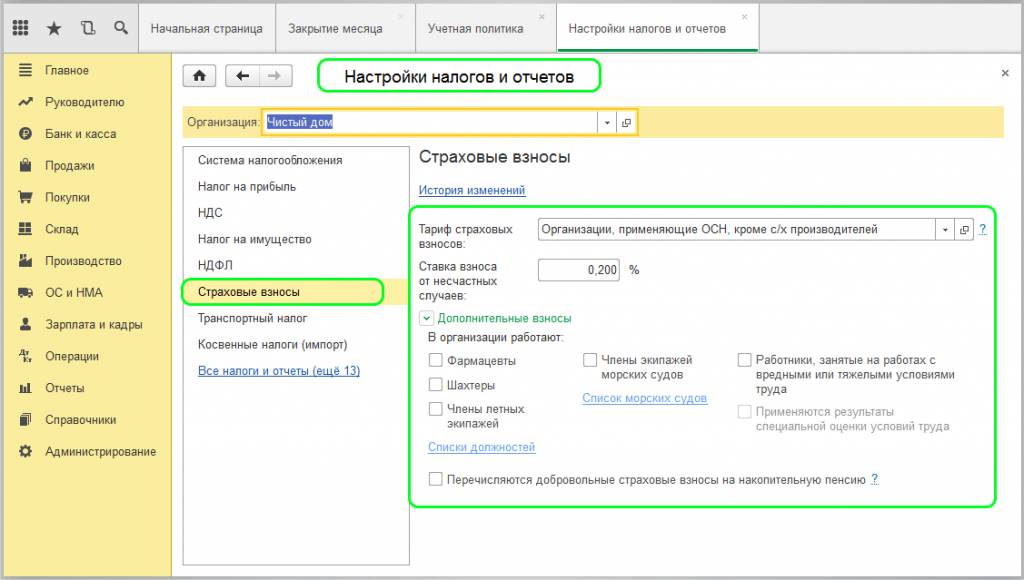
По каждому сотруднику производятся начисления зарплаты, больничных или отпускных. Данные видны, если пройти на вкладку меню «Зарплата и кадры», далее раздел «Справочники и настройки» пункт «Начисления».
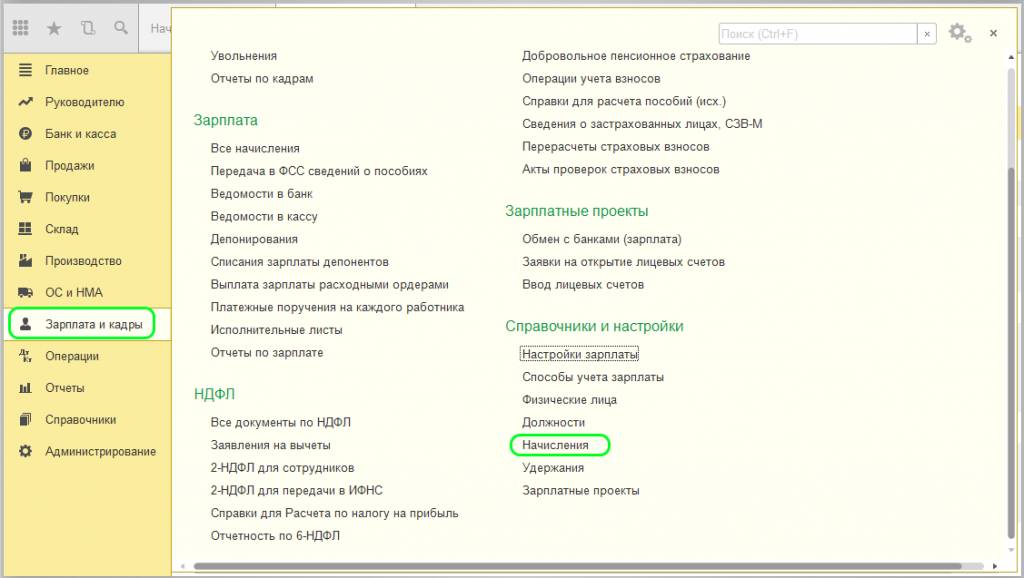
Параметр по обложению взносами указывается непосредственно по каждому начислению в пункте «Вид дохода»:
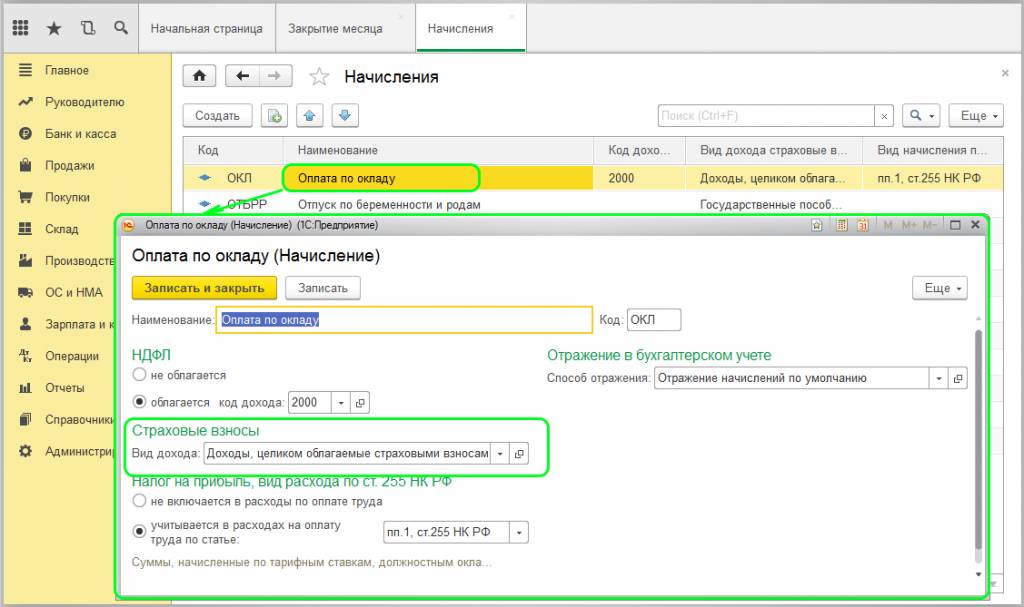
Для осуществления правильного учета взносов в БУ необходимо указывать статью затрат. В программе 1С присутствуют внесенные в конфигурацию такие статьи, как:
-
Страховые взносы.
-
Взносы в ФСС от НС и ПЗ (для ЕНВД).
Хочется обратить внимание, что статья затрат по взносам имеет прямую зависимость от статьи затрат по начислениям.
Для ознакомления проходим на вкладку «Зарплата и кадры», далее раздел «Справочники и настройки» пункт «Статьи затрат по страховым взносам»:
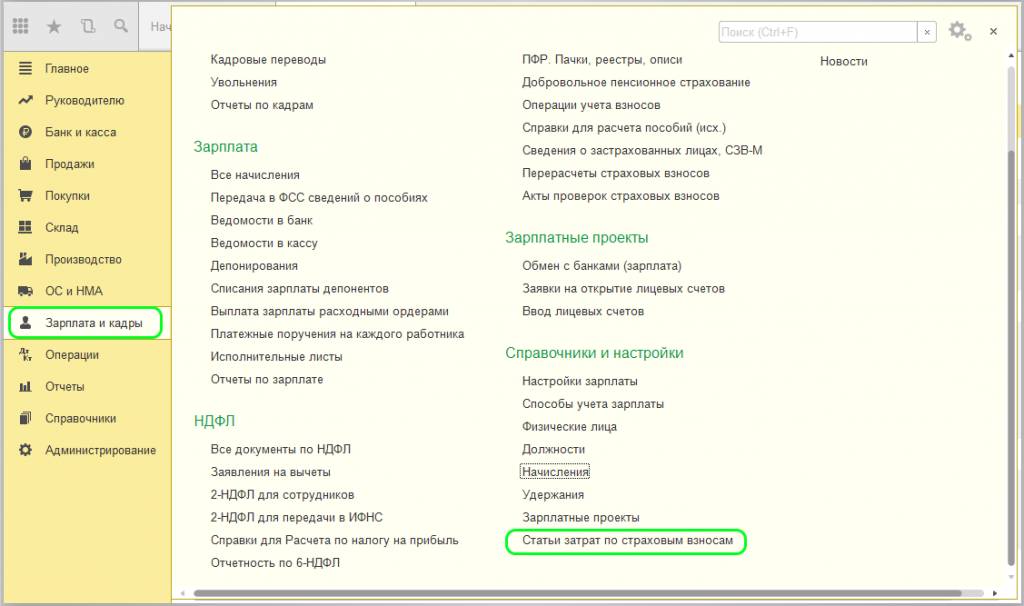
Возможно добавление новых статей с привязкой к статье по начислению.
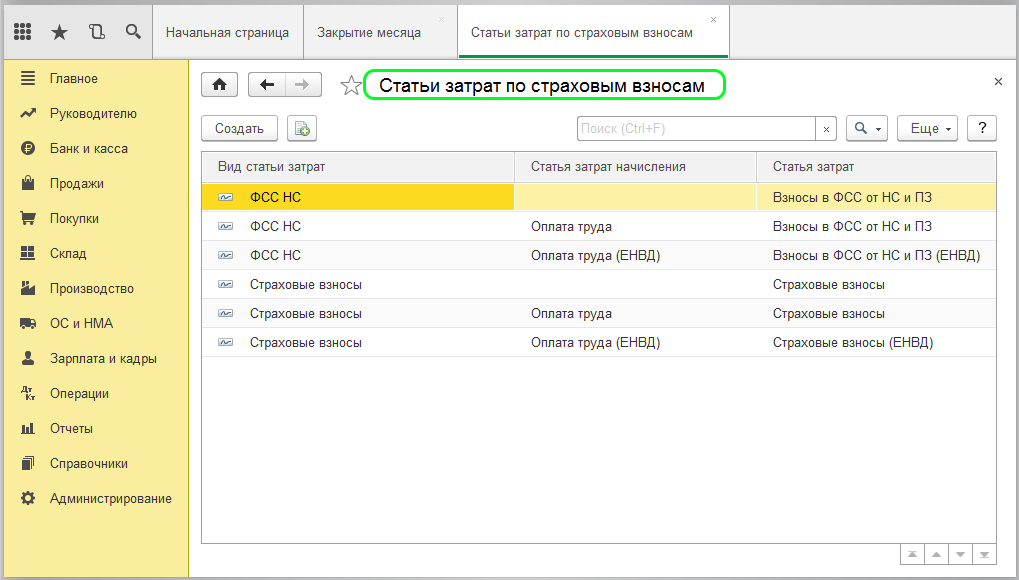
Начисление страховых взносов осуществляется в автоматическом режиме по документу «Начисление зарплаты» вместе с начислением зарплаты:
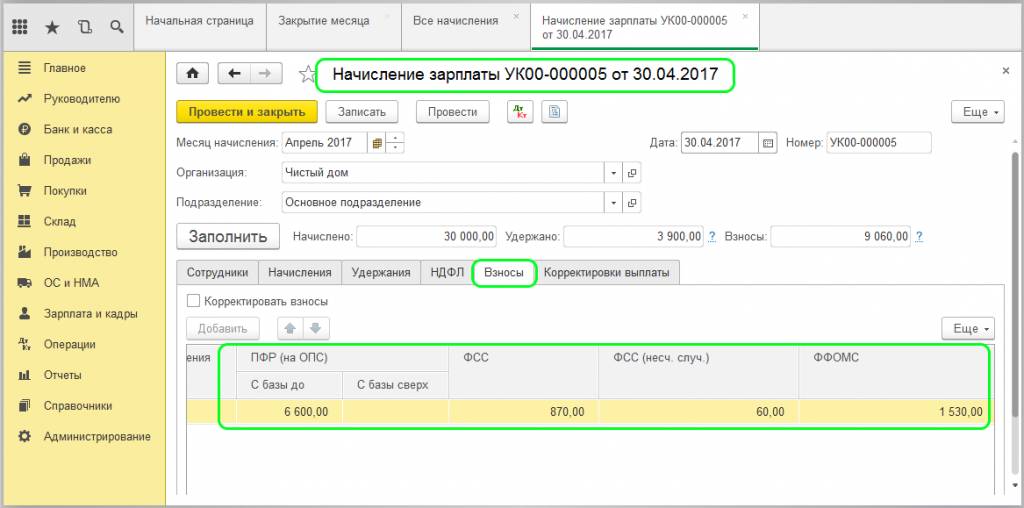
После чего на вкладке «Взносы» будут отображены все данные по рассчитанным страховым взносам на основании тарифа по данной организации и виду начисления дохода. Аналогичную информацию можно просмотреть в проводках документа:
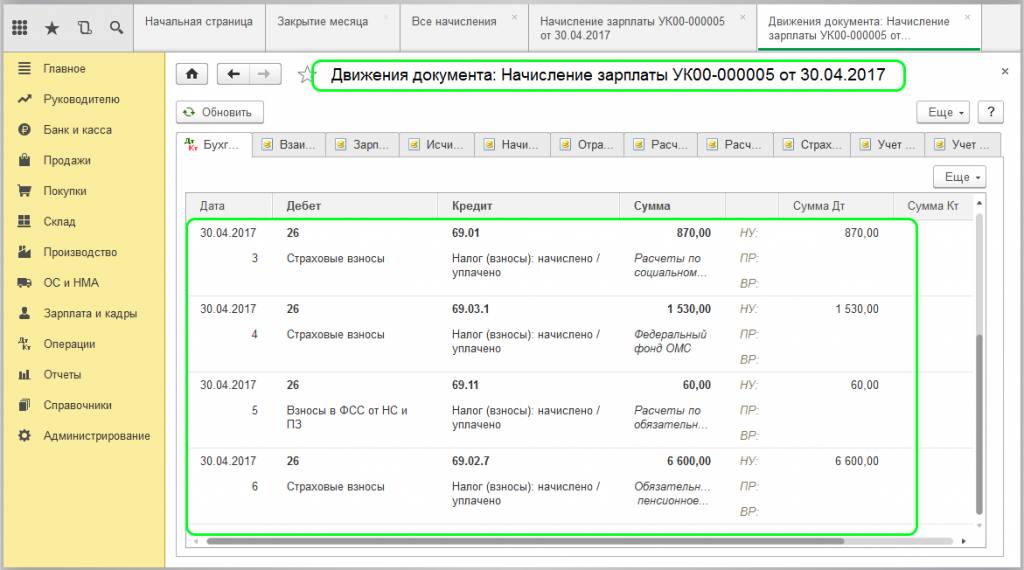
Если проследовать на вкладку меню программы «Зарплата и кадры» раздел «Зарплата» и открыть пункт «Отчеты по зарплате», то можно увидеть подробную аналитику всех начисленных взносов за выбранный период по всем сотрудникам:
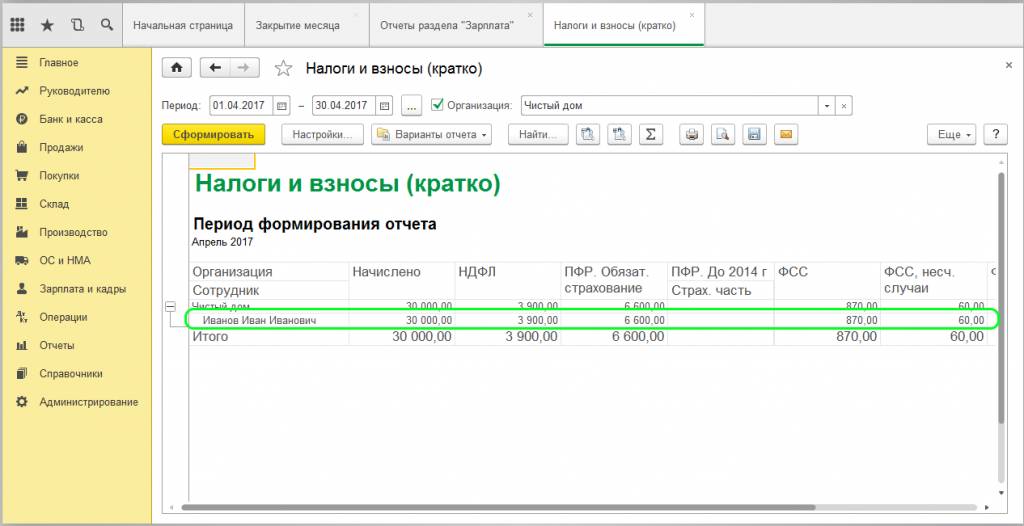
Через отчет «Анализ взносов в фонды» можно просмотреть также детальные начисления в виде аналитической таблицы, где будут отображены необлагаемые начисления и превышения предельной базы (если присутствуют):
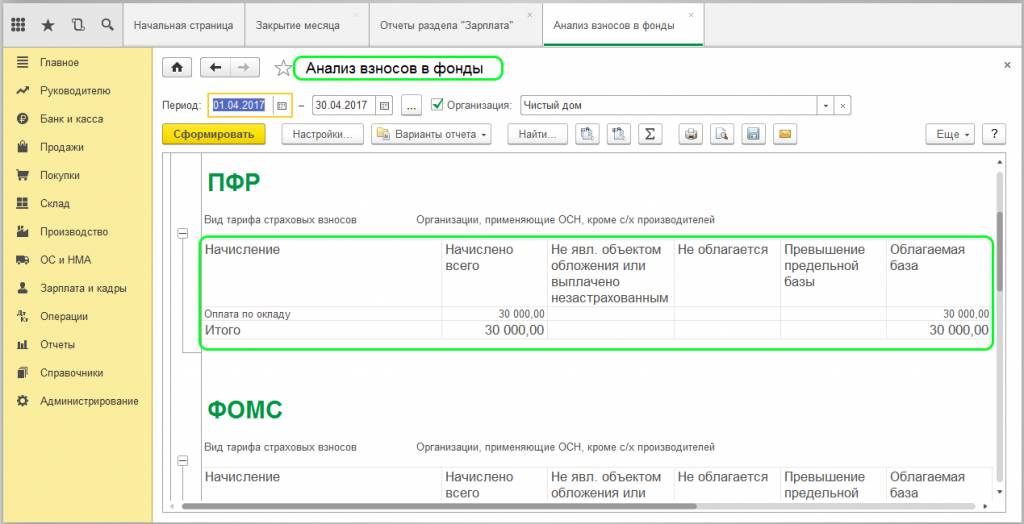
Из раздела «Отчеты по зарплате» можно пройти в отчет «Карточка учета страховых взносов», который возможно сформировать прямо из документа «Начисление зарплаты» на вкладке «Взносы».
(Рейтинг:
4.7 ,
Голосов: 3 )
Материалы по теме
В программе 1С 8.3 Бухгалтерия 3.0 есть некоторый функционал по ведению кадрового учета и начислению заработной платы. Он конечно не такой расширенный, как в 1С:Зарплата и управление персоналом, но все же, в небольших организациях его вполне достаточно. Ведение документов и отчетность соответствует законодательству и постоянно поддерживается и обновляется. В этой статье мы рассмотрим основные аспекты учета страховых взносов в 1С 8.3 и рекомендации что делать, если они не начисляются.
Содержание
- Предварительная настройка
- Настройка учета
- Статьи затрат
- Начисления
- Начисление страховых взносов в 1С 8.3
- Отчеты
- «Анализ взносов в фонды»
- «Налоги и взносы (кратко)»
- «Карточка учета страховых взносов»
- Перерасчет страховых взносов
Предварительная настройка
Прежде, чем приступать к начислению страховых взносов, необходимо провести небольшую настройку программы. От нее зависит корректность расчетов. Страховые взносы – вещь серьезная, поэтому не пренебрегайте настройками и будьте внимательны.
Если ранее вы не указали систему налогообложения вашей организации, обязательно сделайте это в учетной политике.
Настройка учета
Первым делом приступим к настройке учета наших взносов. Они настраиваются там же, где и зарплата. В меню «Зарплата и кадры» выберите пункт «Настройки зарплаты».
Наша команда предоставляет услуги по консультированию, настройке и внедрению 1С.
Связаться с нами можно по телефону +7 499 350 29 00.
Услуги и цены можно увидеть по ссылке.
Будем рады помочь Вам!
Перейдя по гиперссылке «Страховые взносы» в разделе «Классификаторы» вы можете просмотреть параметры расчета взносов. Заострять внимание на них не будем, так как данные в этих регистрах уже заполнены в типовой поставке конфигурации по действующему законодательству.
Теперь перейдем непосредственно к настройке учета наших взносов. В форме настройки зарплаты выберите пункт «Порядок учета зарплаты».
В самом низу открывшейся формы перейдите по ссылке для настройки страховых взносов.
В открывшемся окне перейдите в раздел «Страховые взносы» и заполните нужные поля.
Тариф по НС и ПЗ проставляется в зависимости от основного вида деятельности за прошлый год. Минимальный тариф — 0,2 процента. Он утверждается ФСС в который каждый год подаются документы для подтверждения основного вида деятельности.
Так же здесь можно настроить дополнительные взносы для тех профессий, кому они положены, и указать, есть ли работники с вредными условиями труда. В самой нижней части можно поставить отметку о перечислении дополнительных страховых взносов на накопительную пенсию в соответствии с ФЗ №56 от 30.04.2008 года.
Статьи затрат
Для правильного отражения в бухучете страховых взносов нужно сделать еще одну настройку. В форме настройки зарплаты выберите пункт «Статьи затрат по страховым взносам». Именно здесь настраивается порядок отражения обязательных взносов с ФОТ на бухгалтерских счетах.
Перед вами откроется уже заполненный по умолчанию список. При необходимости его можно дополнить или откорректировать.
По умолчанию счет дебета будет 26, кредита — 69.
Начисления
Существует много различных видов начислений. Это оплата по окладу, больничный, отпуск и прочие. Для каждого из них необходимо настроить, должны ли с них уплачиваться страховые взносы.
Вернемся на форму настройки зарплаты. В разделе «Расчет зарплаты» выберем пункт «Начисления».
Перед вами откроется перечень всех начислений. Их можно редактировать или добавлять новые.
Откройте любое начисление. Вы увидите поле «Вид дохода». Именно от указанного в нем значения будет зависеть, начисляться по нему страховые взносы или нет. В нашем примере мы открыли одно из стандартных начислений, поэтому здесь уже все заполнено, но при добавлении новых не забывайте указывать вид дохода.
Начисление страховых взносов в 1С 8.3
Начисление страховых взносов производится одновременно с начислением зарплаты. Они находятся на вкладке «Взносы» соответствующего документа. Их расчет производится автоматически и подлежит ручной корректировке.
Посмотрим, какие же проводки по взносам сформировал этот документ начисления зарплаты.
Все получилось так, как настраивали. Счет дебета мы оставили по умолчанию 26, но при необходимости его можно изменить в настройках зарплаты (пункт «Способы учета зарплаты»).
Смотрите также небольшой видеоурок про начисление зарплаты в 1С 8.3:
Отчеты
Все рассмотренные ниже отчеты будут формироваться из меню «Зарплата и кадры» пункт «Отчеты по зарплате».
«Анализ взносов в фонды»
Данный отчет подробно и сводно отражает данные о суммах взносов по их видам с указанием начислений. Период формирования отчета задается пользователем.
«Налоги и взносы (кратко)»
Данный отчет очень удобен для ежемесячного формирования. Он выводится в разрезе сотрудников.
«Карточка учета страховых взносов»
Этот отчет рекомендован ПФР. Он очень удобен для ежегодной проверки начисления взносов. Суммы взносов разбиваются помесячно.
Перерасчет страховых взносов
Бывают такие ситуации, когда нужно скорректировать уже начисленные ранее страховые взносы. Для этого в программе 1С:Бухгалтерия служит документ «Перерасчет страховых взносов».
В шапке документа заполните месяц начисления и расчетный период. В случае, когда доначисление нужно совершить, не затрагивая прошлые периоды, установите флаг в первом поле (см. рисунок ниже). Если изменения должны быть произведены задним числом, то установите флаг на втором поле (при необходимости формирования уточненного РСВ-1 за прошлый период).
Далее нажмите на кнопку «Рассчитать» и данные заполнятся автоматически.
Настройка
В форме учетной политики организации необходимо указать вид тарифа страховых взносов, применяемый для организации.
Меню: Предприятие – Учетная политика – Учетная политика организаций
Вкладка «рабочего стола»: Предприятие – Учетная политика организаций
Выбор тарифа производится на закладке «Страховые взносы». В списке выбора видов тарифов отображаются только те, которые могут применяться при выбранных для данной организации параметрах учетной политики (система налогообложения, налоговые режимы):

Список всех видов тарифов со ставками доступен через:
Меню: Зарплата – Учет НДФЛ и налогов (взносов) с ФОТ – Тариф страховых взносов

Ставка взносов на обязательное страхование от несчастных случаев и профзаболеваний устанавливается для каждой организации индивидуально, в зависимости от вида деятельности. Поэтому ее необходимо указать вручную в специальной форме (в процентах):
Меню: Зарплата – Учет НДФЛ и налогов (взносов) с ФОТ – Ставка взноса на страхование от несчастных случаев

Кроме того, важны настройки видов расчета (начислений), назначаемых сотрудникам. В них указываются параметры налогообложения взносами для конкретного начисления.
Меню: Зарплата – Сведения о начислениях – Начисления организаций
Вкладка: Зарплата – Основные начисления
Подробнее см. нашу статью: «Настройка и отражения зарплаты в учете в программе «1С:Бухгалтерия 8» (ред.2.0)».
Начисление
Начисление всех страховых взносов производится ежемесячно регламентным документом «Начисление налогов (взносов) с ФОТ».
Меню: Зарплата – Начисление налогов (взносов) с ФОТ
Вкладка: Зарплата – Начисление налогов (взносов) с ФОТ
При проведении документа программа автоматически начисляет взносы по всем сотрудникам согласно установленным параметрам. Формируются бухгалтерские проводки по Кт субсчетов 69 и Дт тех счетов, на которых отражается зарплата сотрудников. Также формируются движения по регистрам учета страховых взносов. Результат проведения документа:

Существует возможность ручной корректировки начисленных страховых взносов. Для этого в документе «Начисление налогов (взносов) с ФОТ» нужно поставить флаг «Корректировка расчета». Теперь на закладке «Налоги (взносы) с ФОТ» можно редактировать непосредственно суммы страховых взносов и список сотрудников, по которым они начисляются:

Кроме того, на закладке «Налоговая база» можно отредактировать суммы начислений и параметры их налогообложения взносами (после этого потребуется перейти на закладку «Налоги (взносы) с ФОТ» и нажать «Рассчитать»):

Уплата взносов, регистрация выплат и возмещений за счет средств ФСС
Уплата страховых взносов, как и любое другое перечисление средств через банк, отражается в программе документом «Списание с расчетного счета».
Для того, чтобы уплаченные суммы взносов отразились в отчетности, необходимо зарегистрировать их с помощью документа «Расчеты по страховым взносам».
Меню: Зарплата – Расчеты по страховым взносам
Документ имеет несколько видов операций:
- «Уплата в ФСС».
- «Уплата в ФОМС».
- «Уплата в ПФР».
- «Начисление».
- «Пособия по страхованию».
Для отражения уплаты нужно создать документ, выбрать операцию уплаты в соответствующий фонд, указать дату платежа и месяц, за который он производится. Заполнение возможно вручную или автоматическое по кнопке «Заполнить» (в последнем случае – два варианта заполнения: по уплатам и по остаткам расчетов). При проведении документ делает движения по регистру «Расчеты по страховым взносам», бухгалтерские проводки не формируются.
Отражение уплаты взносов в ФСС за февраль 2012:

Предположим, что сотруднику было начислено и выплачено пособие по временной нетрудоспособности за счет средств ФСС. Чтобы расход за счет средств ФСС отразился в отчетности, необходимо ввести документ «Расчеты по страховым взносам» с видом операции «Пособия по страхованию». Документ заполняется вручную, при этом в поле «Вид расчетов» указывается «Расходы по страхованию»:

В случаях, когда было получено возмещение от исполнительного органа ФСС, или расходы по страхованию не были приняты к зачету, вводится документ «Расчеты по страховым взносам» с видом операции «Расходы по страхованию», в поле «Вид расчетов» выбирается соответствующее значение.
Документ с видом операции «Начисление» вводится, если начисление взносов не было отражено «Начислением налогов (взносов) с ФОТ».
Отчетность
Для анализа страховых взносов, начисленных сотруднику, служит отчет «Карточка учета по страховым взносам».
Меню: Зарплата – Учет НДФЛ и налогов (взносов) с ФОТ – Карточка учета по страховым взносам
Вкладка: Зарплата – Карточка учета по страховым взносам
В карточке отображаются облагаемые и необлагаемые выплаты сотруднику, база для начисления взносов, суммы взносов:

Регламентированные отчеты в ПФР и ФСС вводятся через форму «Регламентированная и финансовая отчетность».
Меню: Отчеты – Регламентированные отчеты
В данной форме, в разделе «Отчетность в фонды» необходимо выбрать соответствующий отчет:

Сначала открывается форма выбора периода, где нужно указать период формирования отчетов. После этого открывается форма самого отчета. Разделы располагаются на отдельных вкладках. По кнопке «Заполнить» происходит автоматическое заполнение, при этом заполняются все разделы отчета. В некоторых случаях может потребоваться ручной ввод данных в определенных разделах (например, сведения о документе, подтверждающем инвалидность сотрудника, для применения пониженного тарифа и т. п.).
Раздел 1 формы РСВ-1, предоставляемой в ПФР. Отражены начисления и уплата (так как был введен документ «Расчеты по страховым взносам»):

Раздел 1 формы 4-ФСС, предоставляемой в ФСС. Отражены начисления, уплата, расходы на цели обязательного соц. страхования:

Регламентированные отчеты сохраняются в программе. Каждый отчет можно распечатать (кнопка «Печать»), а также сформировать файл для передачи в орган ФСС или ПФР (кнопка «Выгрузка»).
Тарифы страховых взносов могут настраиваться при первом открытии программы, в реквизитах организации (в учетной политике) – это общие тарифы. Кроме того – отклонения от общих тарифов настраиваются в конкретных начислениях, когда какие-то виды выплат не облагаются взносами на социальное страхование или облагаются частично
Настройка страховых взносов в 1С
При начальном запуске программы 1С:Зарплата и Управление персоналом 3.1 в обработке «Начальная настройка программы» после того, как мы заполнили наименование нашей фирмы и ИНН, мы можем выбрать, по какому тарифу будут уплачиваться страховые взносы.
Если настройка программы вызывает у вас трудности, обратитесь к нашим специалистам.
Автоматизация расчета зарплаты для сокращения ошибок в расчете зарплаты и KPI, в начислении и уплате налогов и страховых взносов
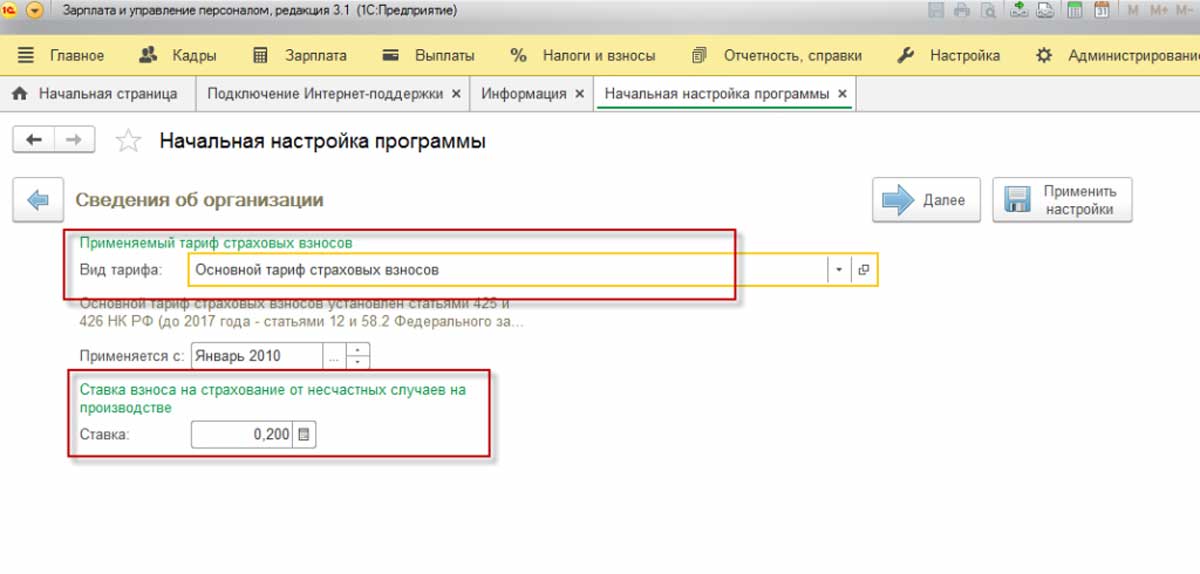
В выпадающем списке показаны виды тарифов, которые применяются в настоящее время на различных предприятиях.
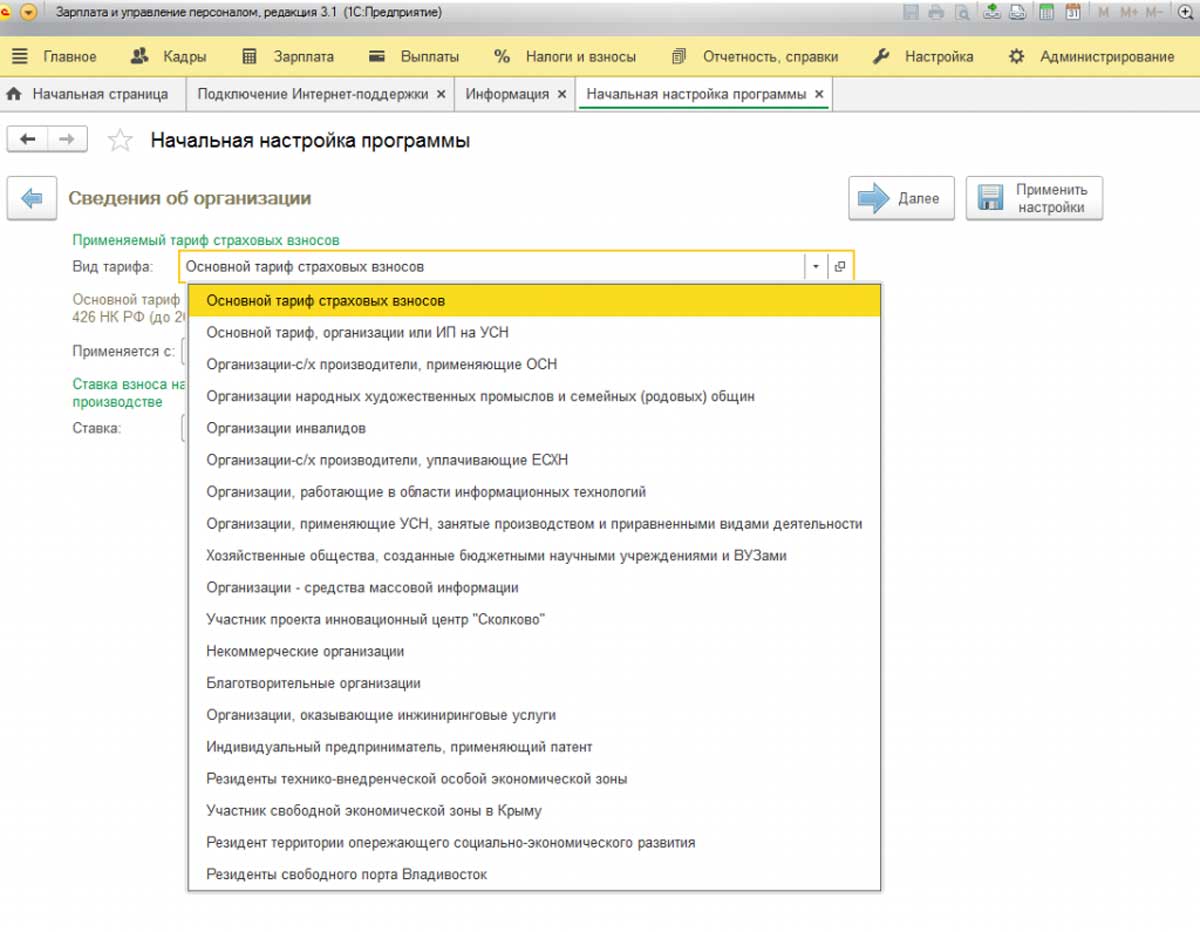
Здесь нам нужно выбрать или основной тариф (Рис.3), или пониженный – соответствующий «своему» виду пониженного тарифа.
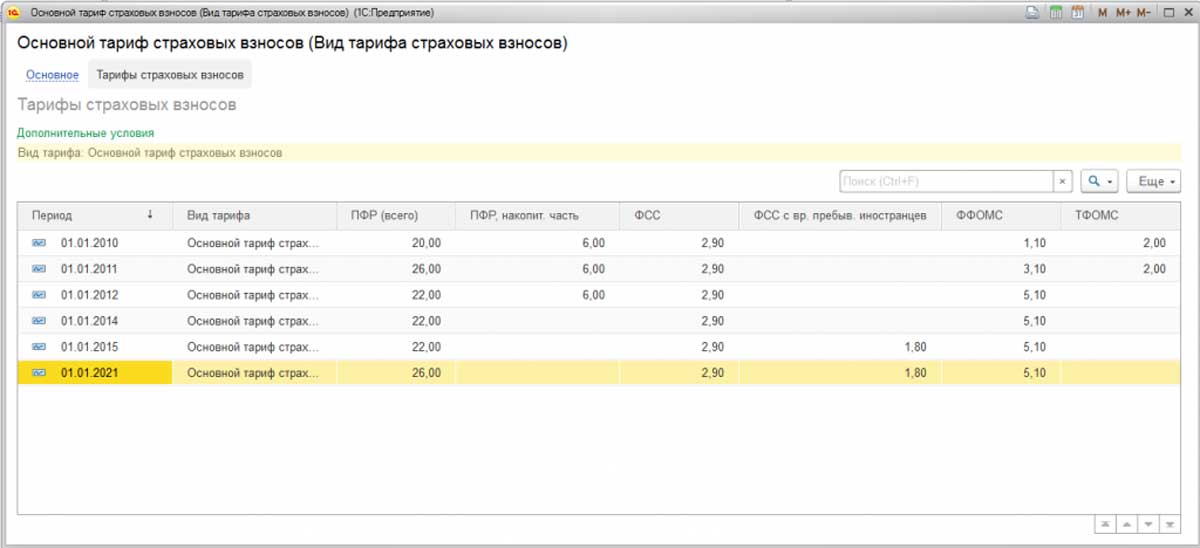
Посмотреть величину процентов взносов можно через нажатие на «Открыть».
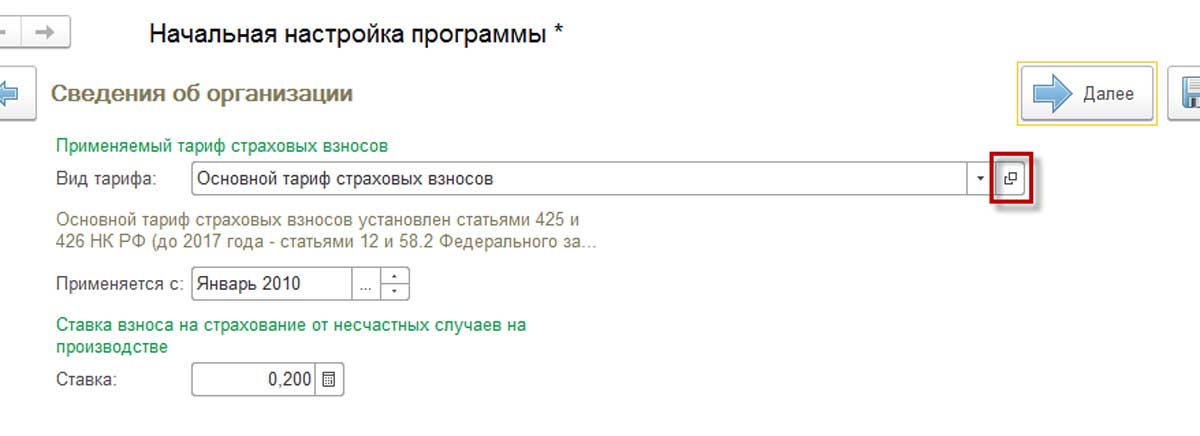
Ниже показаны тарифы организаций на упрощенной системе налогообложения, занимающихся определенными видами деятельности.

Также есть особые категории работников, занятых на вредных производствах или имеющих тяжелые условия труда. Они имеют право на досрочную пенсию, и поэтому страховые взносы с их зарплаты будут немного выше, чем с остальных категорий работающих. Наличие таких работников в нашей организации устанавливается в «Сведениях об организации».
Получить бесплатную консультацию по страховым взносам в 1С:ЗУП!

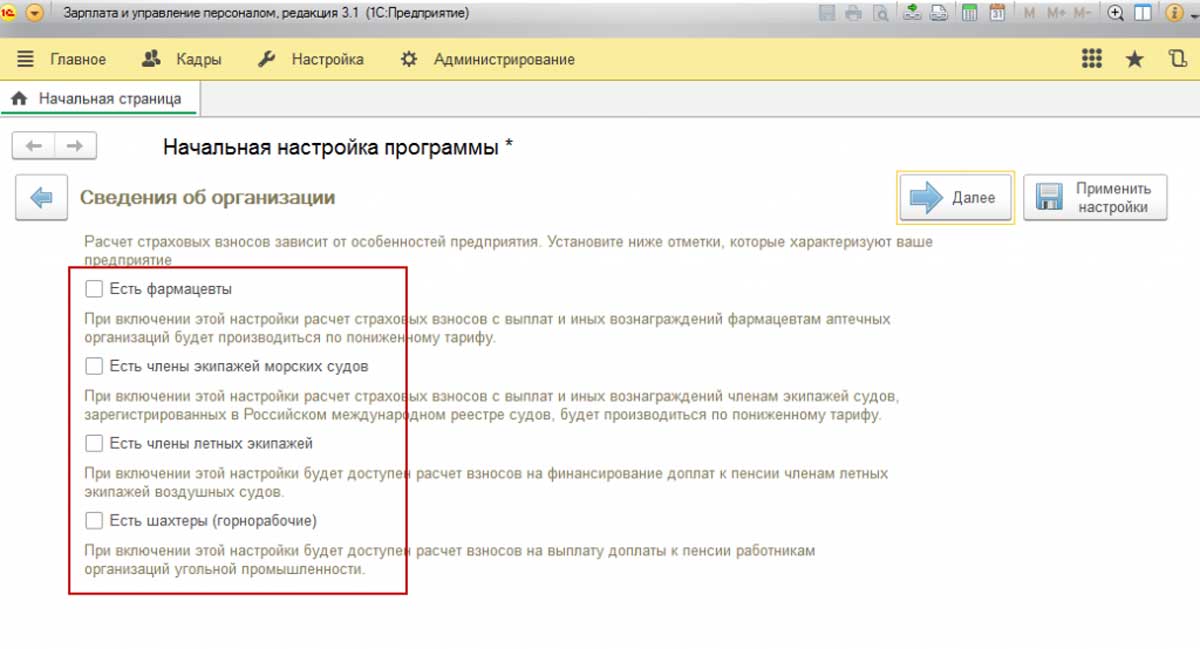
Если в нашей организации есть сотрудники, уплачивающие добровольные страховые взносы в пенсионный фонд или в негосударственные пенсионные фонды, ставим «флажки» согласно Рис.8.
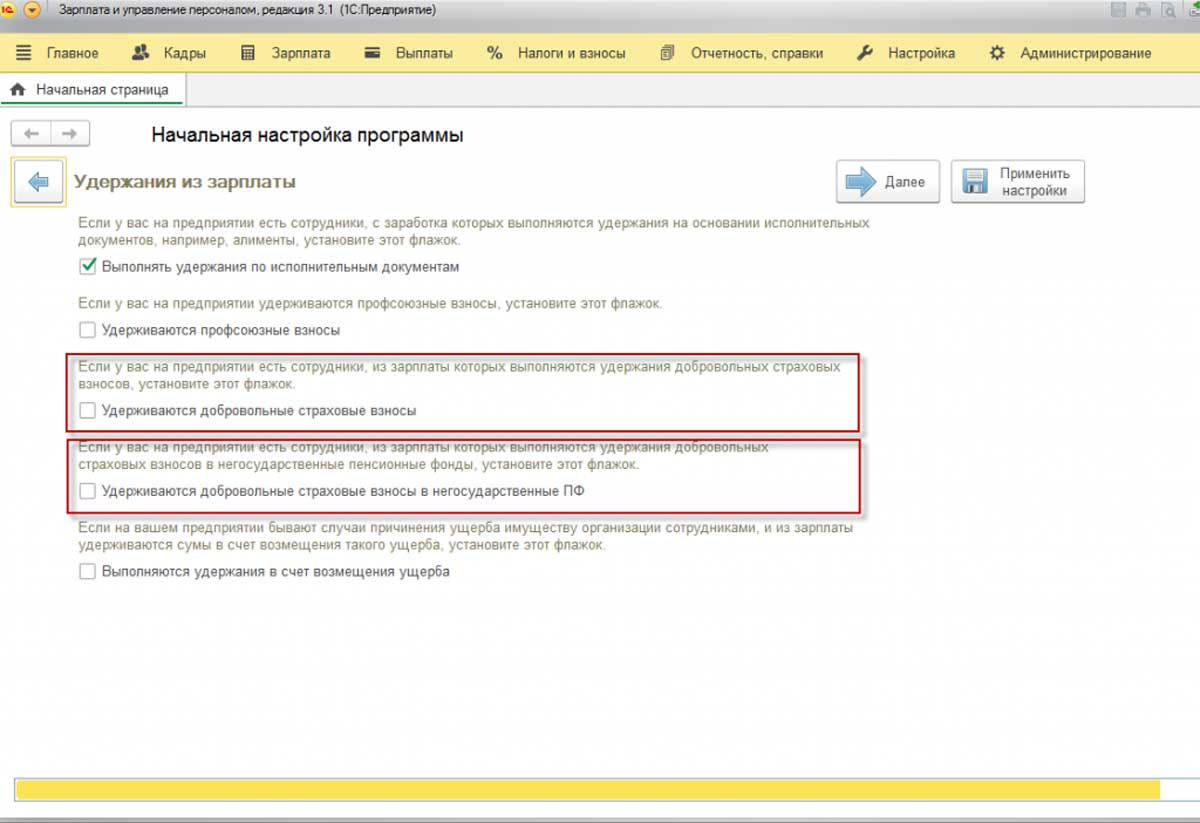
Если мы не отметили «флажками» какие-либо варианты сразу при начальной настройке программы, их можно будет настроить в реквизитах нашего предприятия или в настройках расчета зарплаты (меню «Настройка»-«Реквизиты организации», далее закладка «Учетная политика»).
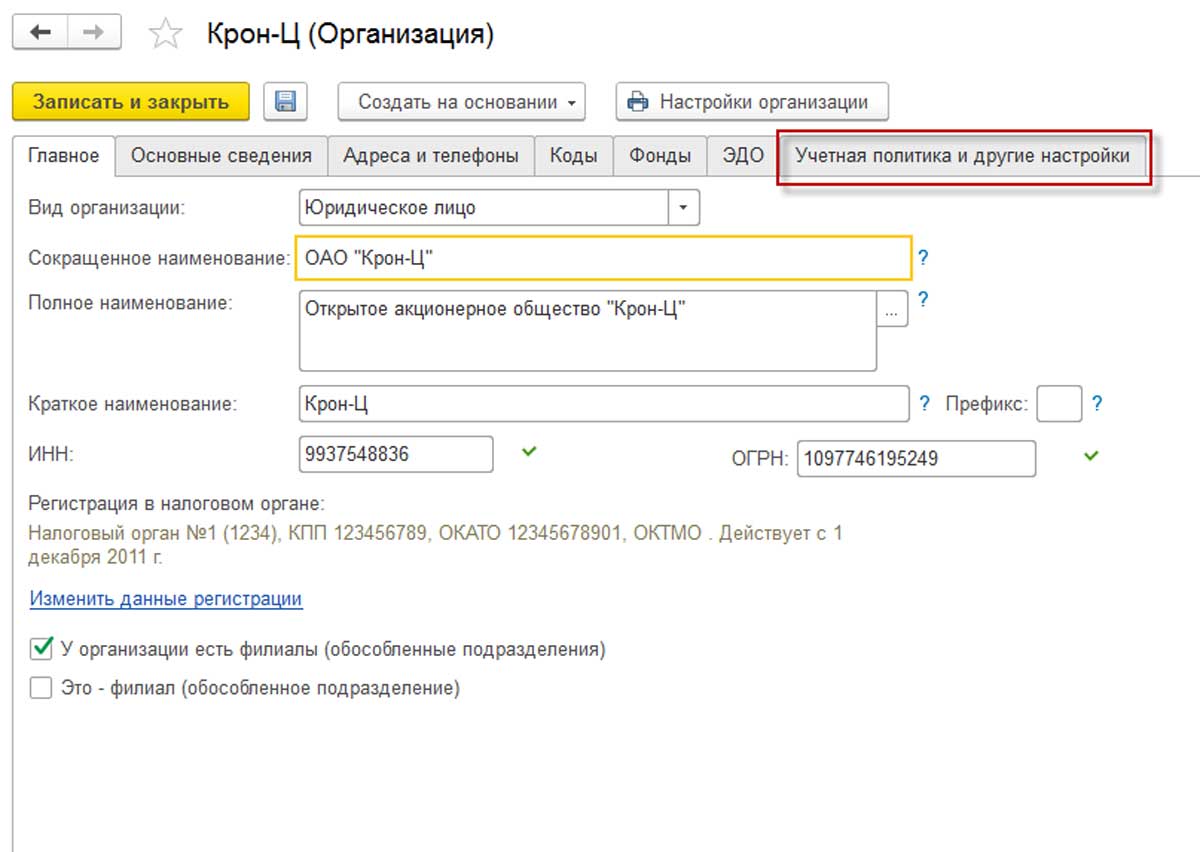
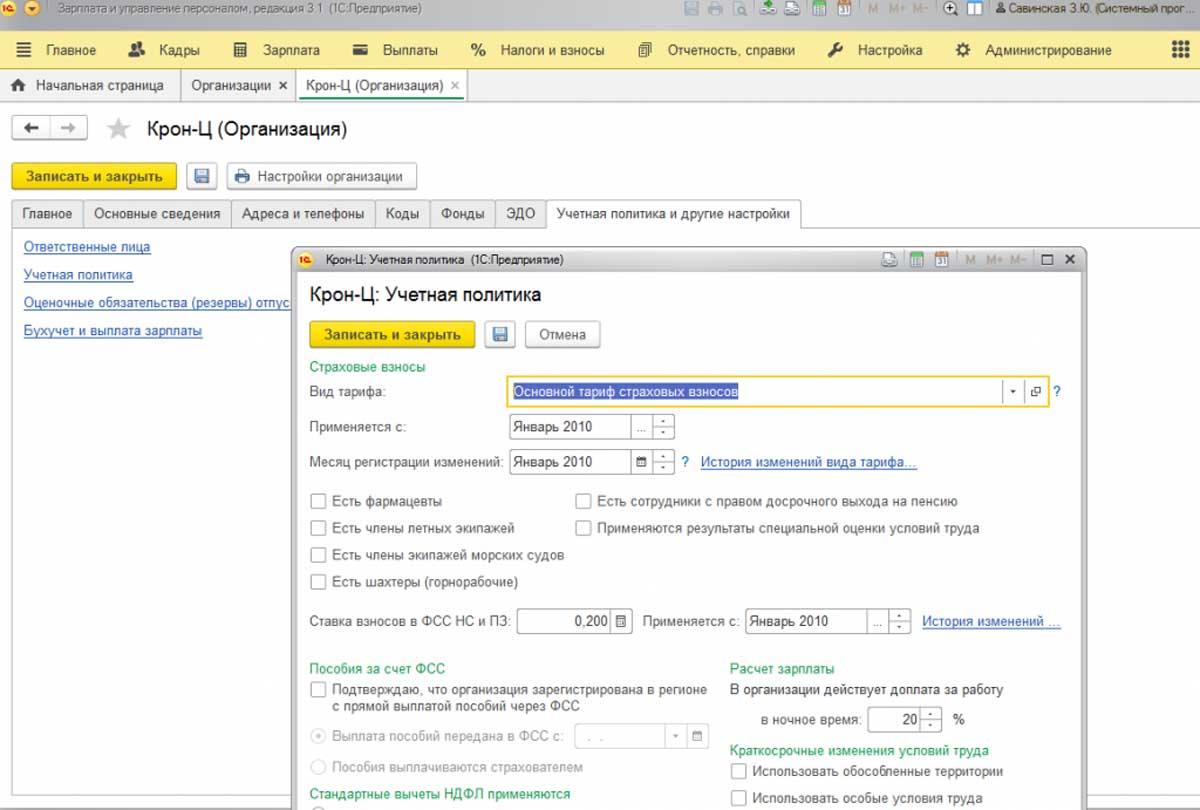
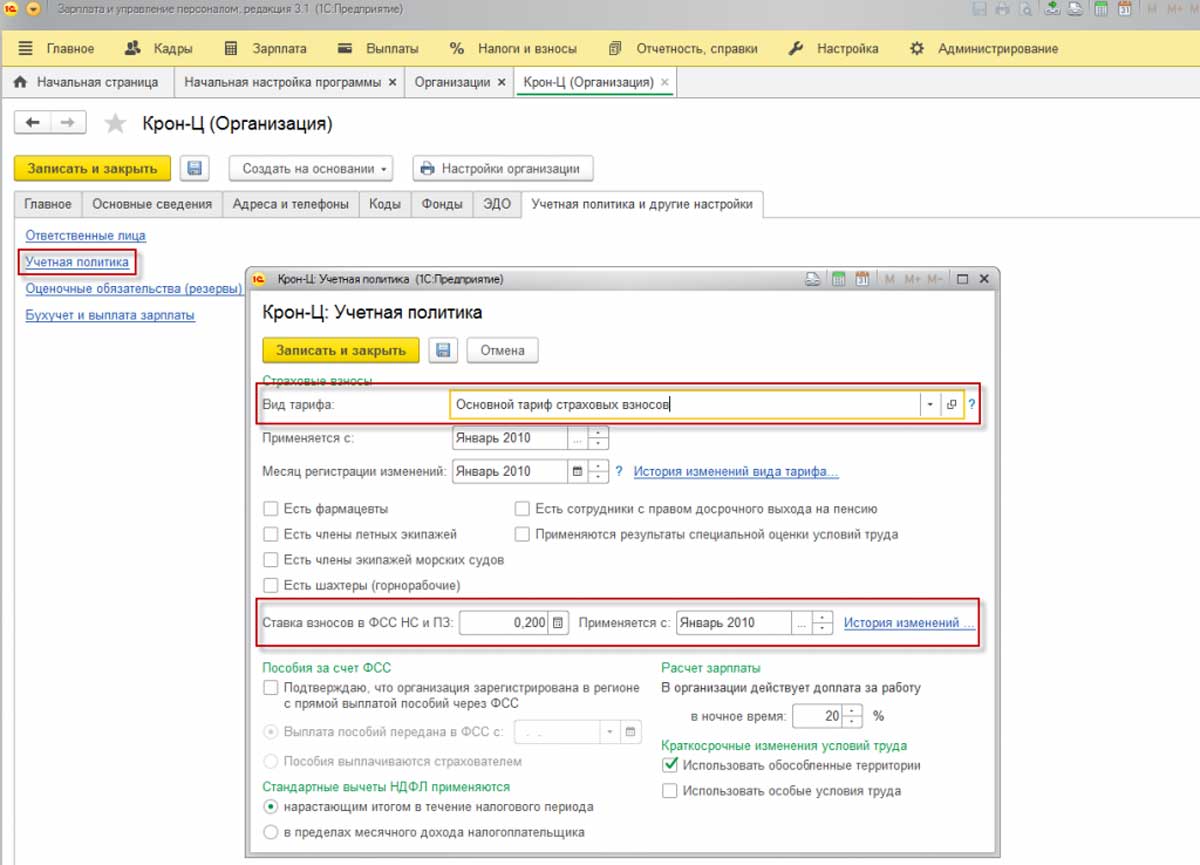
Работа по определенным должностям (должностям из списка) дает право на досрочное назначение пенсии. В этом случае с работодателя страховых взносов берется больше.
Раньше наличие такой льготной пенсии обуславливалось исключительно названием должности, например, должность электрогазосварщика предполагала занятость во вредных условиях не менее 80% рабочего времени, что подразумевало само собой и досрочную пенсию. Позже ввели такую процедуру, как специальная оценка условий труда, и теперь взносы привязаны к тому, действительно ли существуют вредные условия труда по этой должности на конкретном рабочем месте. Та же должность электрогазосварщика, обеспеченная всевозможными средствами индивидуальной защиты, при этом в цехе, где работают сварщики, со стороны работодателя поддерживаются комфортные условия труда, считающиеся оптимальными или допустимыми, теперь не подразумевает вредности по должности, а значит – и досрочного выхода на пенсию.
Но если условия признаны вредными, работодатель платит взносы, за счет которых будет положена льготная пенсия. Здесь важно помнить, что при отчете в пенсионный фонд о таких взносах, надо проставлять и код условий труда, и код позиции списка. Если вам требуется помощь в настройках страховых взносов, рекомендуем ответственно подойти к данной задаче, чтобы не допускать вопросов со стороны контролирующих органов. Объяснить принцип настроек страховых взносов в 1С:ЗУП и выбрать наиболее оптимальные, вам помогут наши специалисты.
Ставка ФСС от НС и ПЗ
В зависимости от вида деятельности организации ей назначается класс профессионального риска, и фонд социального страхования устанавливает тариф взносов на страхование от несчастных случаев на производстве.
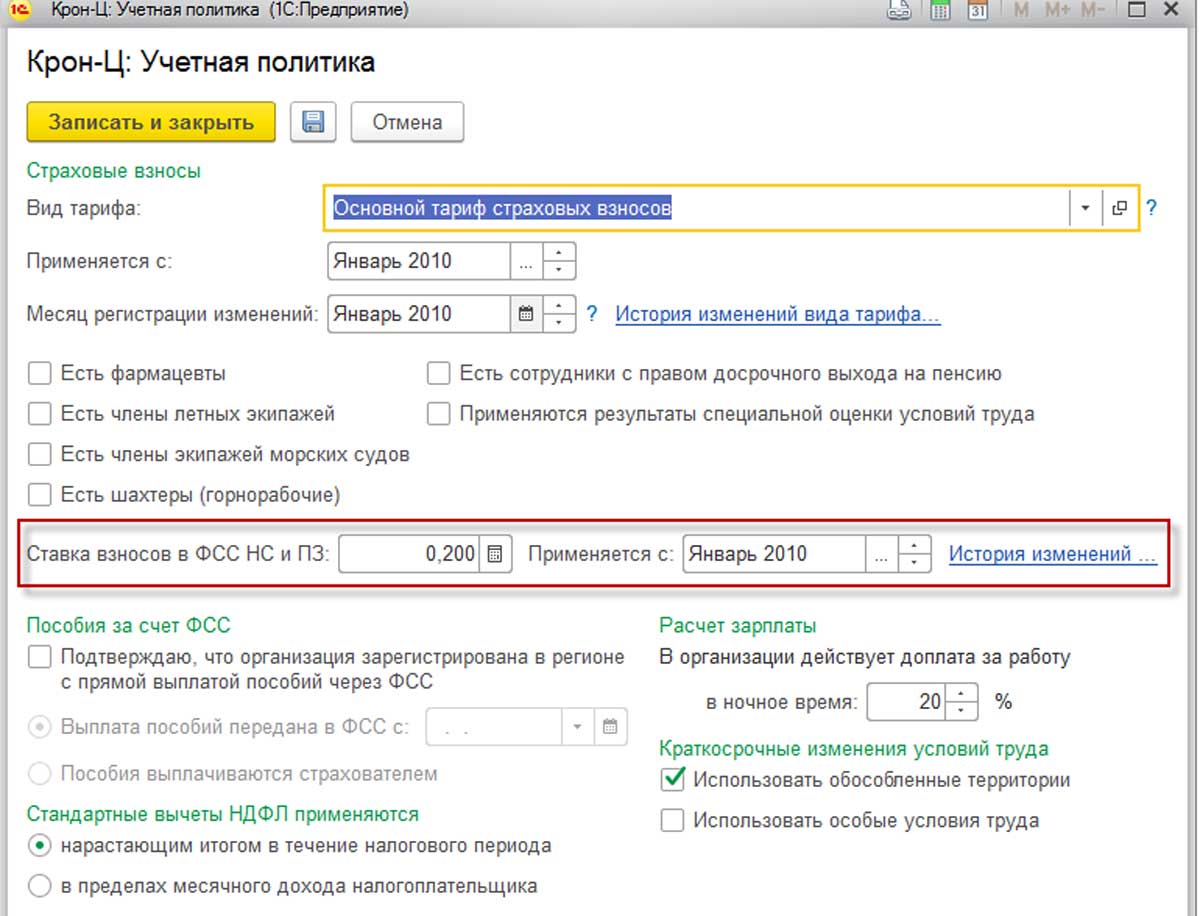
Например, ранее для фармацевтических организаций на специальных налоговых режимах применялась льгота по страховым взносам. Для применения льготы при расчете страховых взносов нужно было в настройках налогов и отчетов указать тариф и признак «Есть фармацевты», а далее повторить этот же признак в карточках выбранных должностей. Данное включение настройки по наличию фармацевтических должностей не имеет истории изменения, но многие организации оставили этот признак, а это неправильно. При отмене данной льготы следует убрать признак.
На сегодня, если организация входит в реестр субъектов среднего и малого предпринимательства, то с апреля 2020 года следует использовать пониженный тариф страховых взносов, указав это в настройках налогов и отчетов. Однако если не убрать признак «Есть фармацевты», то взносы будут рассчитываться без учета изменений. Поэтому, помимо изменения вида тарифа, через историю изменений нужно убрать признак «Есть фармацевты».

Организации, применяющие ЕНВД и занимающиеся фармацевтической деятельностью, имеют право на применение пониженных тарифов в отношении сотрудников именно фармацевтических должностей.
Чтобы это право зафиксировать в программе, надо поставить флажок в настройках учетной политики. После этого в справочнике должностей также появится возможность отметить должности, по которым взносы с работников их занимающих будут считаться по пониженному тарифу.
Для членов экипажей морских судов такой флажок устанавливается для подразделений (подразделение – это конкретное судно). Члены летных экипажей и шахтеры получают дополнительную пенсию, сверх основной. Для того чтобы профинансировать эту пенсию, работодатели платят дополнительные взносы на обязательное пенсионное страхование – 14% за членов летных экипажей, 6,7 % – за шахтеров, но опять же, не за всех, а за сотрудников определенных должностей. Поэтому ставим флажок в учетной политике, а затем в справочнике Должности (в отчете расчета по страховым взносам есть специальные таблицы, которые в этом случае заполняются).
Бесплатная
консультация
эксперта
Анна Викулина
Руководитель Центра
сопровождения 1С
Спасибо за Ваше обращение!
Специалист 1С свяжется с вами в течение 15 минут.
Расчет страховых взносов
Для правильного расчета страховых взносов надо правильно классифицировать доход. Доходы работников либо являются объектами обложения страховыми взносами, либо нет. Эти варианты указываются в видах начислений.
Меню «Настройка» — «Начисления», открываем интересующее нас начисление и переходим на закладку «Налоги, взносы, бухучет».
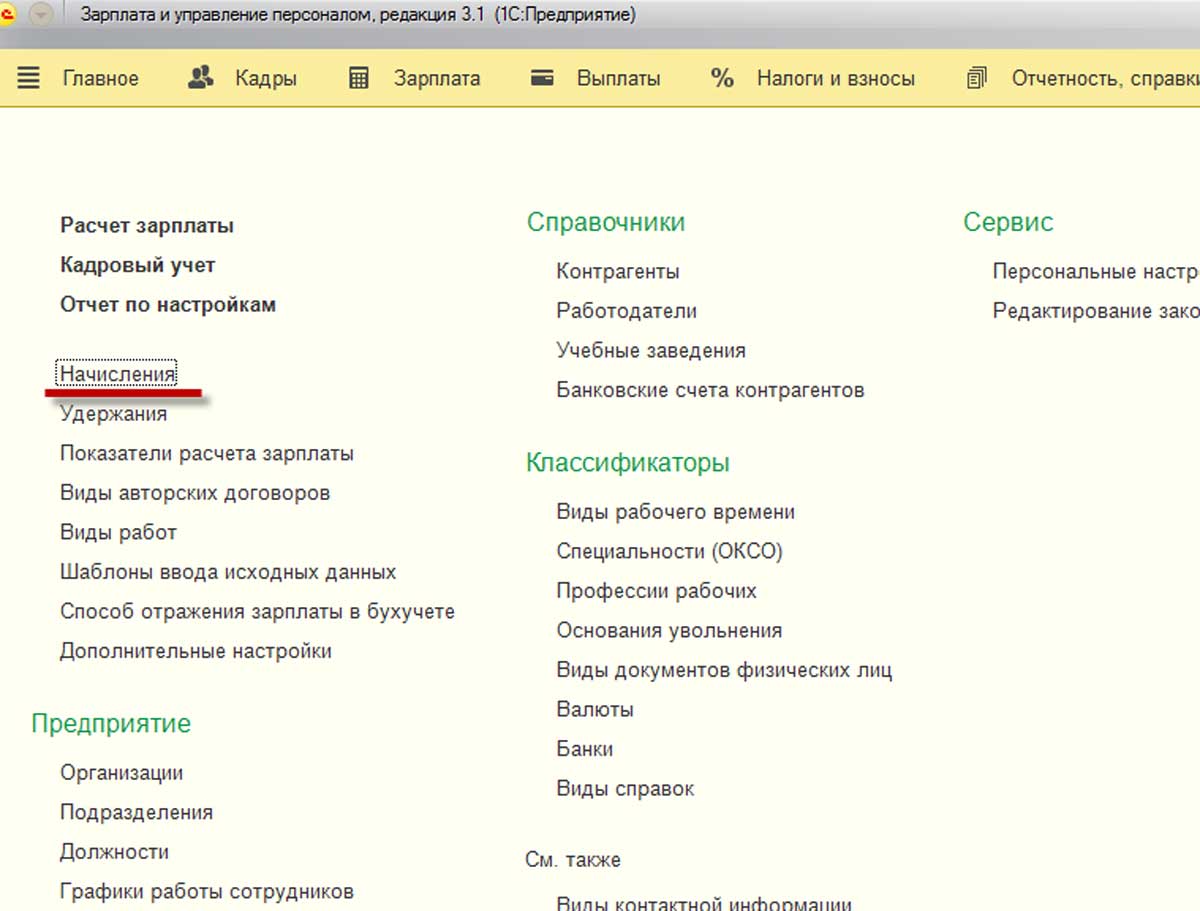
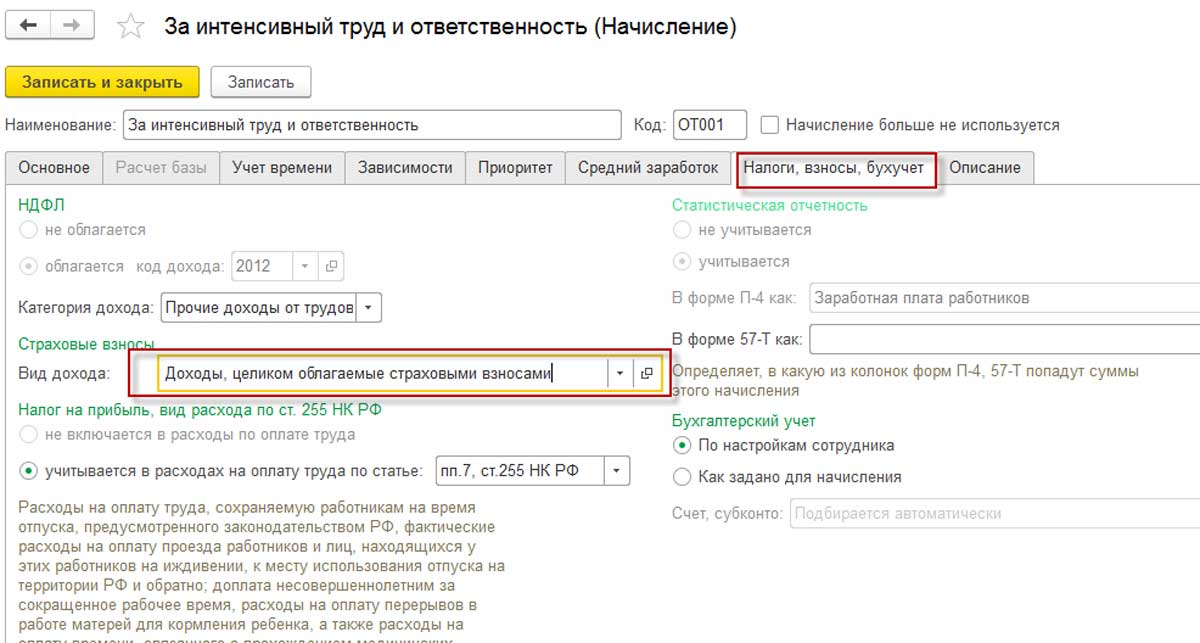
Например, объектом обложения страховыми взносами не будут выплаты по договорам ГПХ, предметом которых является переход права собственности или иных прав на имущество, а также договоров, связанных с передачей в пользование имуществом. К ним относятся договора аренды автомобиля и аренды недвижимости. У таких начислений в поле вид дохода надо выбрать вариант «Доходы, целиком не облагаемые страховыми взносами, кроме пособий за счет ФСС и денежного довольствия военнослужащих».
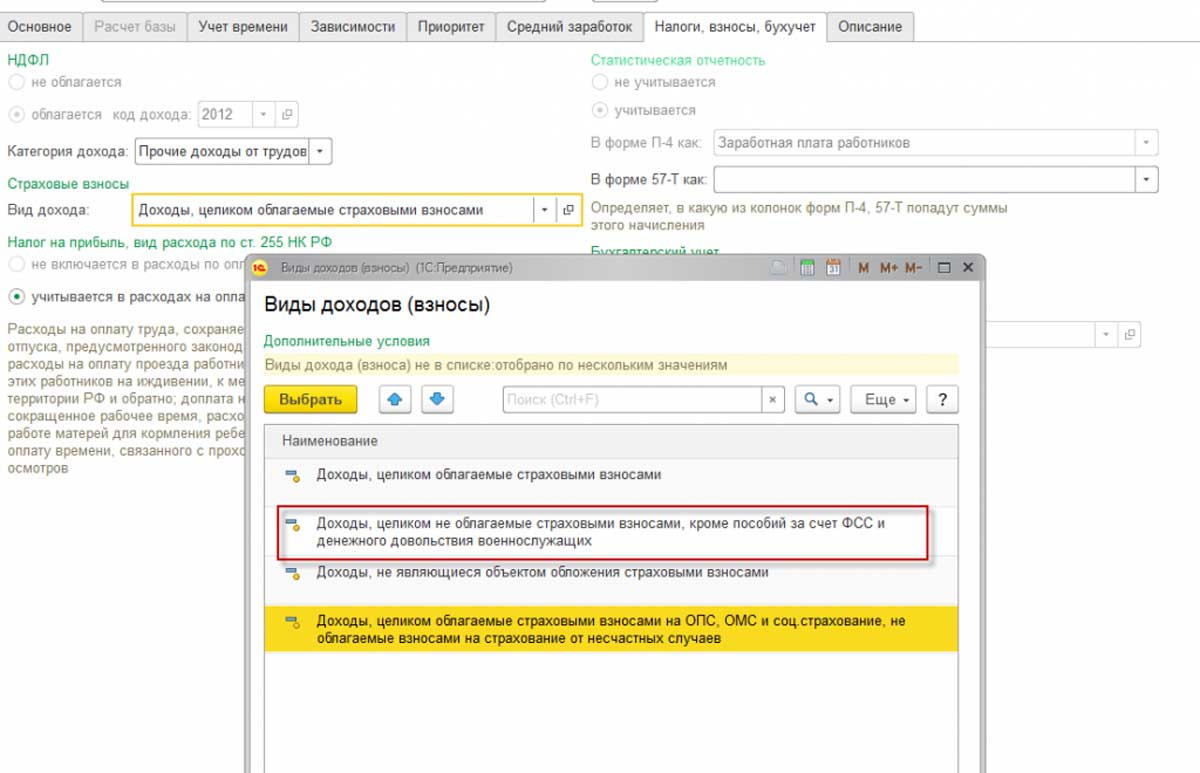
В заключение отметим, чем отличаются варианты «Доходы, не являющиеся объектом обложения страховыми взносами» и «Доходы, целиком не облагаемые страховыми взносами, кроме пособий за счет ФСС и денежного довольствия военнослужащих».
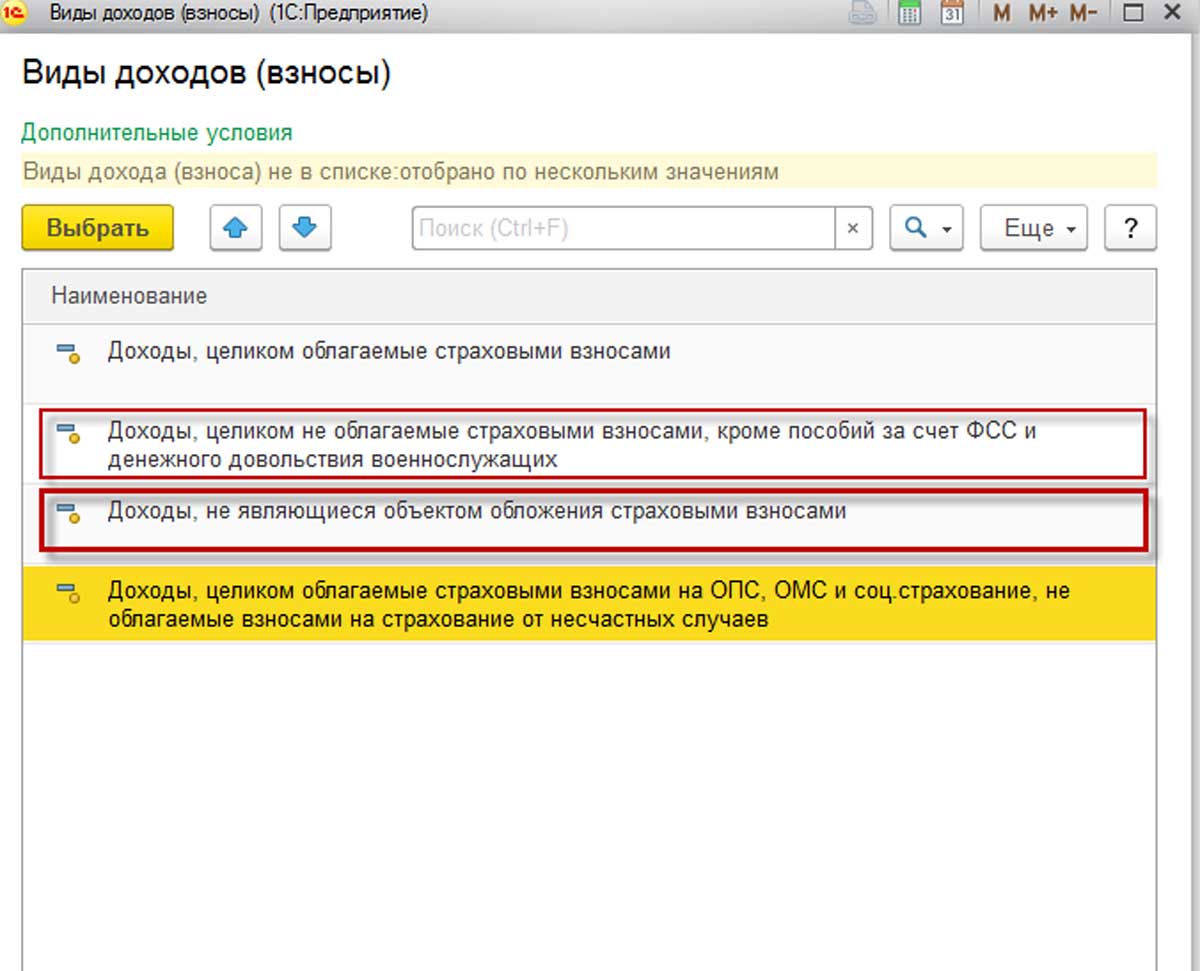
Вариант «Доходы, не являющиеся объектом…» – это доходы, не связанные с трудовыми отношениями, например, выплаты не сотрудникам предприятия, выплаты дивидендов. То есть начисление вообще не попадет в отчетность, ни в 4-ФСС, ни в расчет по страховым взносам.
Вариант «Доходы, целиком не облагаемые…» – это начисление, связанное с трудовыми отношениями, которое отражается в отчетности как сумма выплат «Всего», но взносы на нее не начисляются.
Бывают ситуации, когда типовые настройки страховых взносов могут не отражать потребности расчетного отдела, в таком случае наши специалисты помогут с доработками функционала 1С:ЗУП. Важно учесть, чтобы программа по прежнему легко обновлялась и сохраняла минимальную стоимость обслуживания.
Корректный расчет взносов в программе зависит, прежде всего, от правильной установки их тарифа. Расскажем, где посмотреть и настроить страховые взносы в 1С 8.3 Бухгалтерия.
Тариф страховых взносов в 1С 8.3 Бухгалтерия можно посмотреть, а также настроить в разделе Страховые взносы: Главное – Налоги и взносы – Страховые взносы.
Зайдите в Историю изменений и уточните, какой тариф страховых взносов установлен на текущий период. При необходимости исправьте данные либо зафиксируйте новые значения.
Изначально в программе установлен Основной тариф страховых взносов.
Изменения вносите, выбрав и установив подходящий тариф страховых взносов в зависимости от категории плательщика взносов.
Для корректного взимания страховых взносов от несчастных случаев:
- установите (измените) Ставку взноса от несчастных случаев — с учетом скидки (надбавки), если имеется;
- поставьте флажок Организация инвалидов, если в поле:
- Тариф страховых взносов — выбран тариф Организация инвалидов.
Флажок необходим для верного исчисления взносов от несчастных случаев у работников-инвалидов I, II, III групп инвалидности, для которых действует тариф в размере 60% ставки взносов НС и ПЗ, установленной для организации.
- в блоке Дополнительные взносы:
- отметьте категории работников, в отношении которых установлены в организации повышенные взносы (если есть такие работники);
- добавьте при необходимости Подразделения с льготными тарифами взносов и укажите размер взносов для каждого из них. Это подразделения:
- членов экипажей морских судов под флагом РФ;
- резидентов территории опережающего социально-экономического развития;
- резидентов технико-внедренческой особой экономической зоны;
- резидентов свободного порта Владивосток;
- участников свободной экономической зоны в Крыму;
- участников специальных административных районов;
- резидентов особой зоны в Калининградской области;
- установите флажок Перечисляются добровольные страховые взносы на накопительную пенсию, если такие взносы начисляются.
При установке флажка в списке задач организации появятся уведомления о сроках уплаты и сдаче отчетности по таким взносам (формы ДСВ-1, ДСВ-3).
Добровольные страховые взносы на накопительную пенсию уплачивают работники, вступившие в госпрограмму софинансирования пенсий (Федеральный закон от 30.04.2008 N 56-ФЗ).
Рассмотрим, как установить тариф страховых взносов для организации, включенной 15.03.2023 в реестр субъектов малого или среднего предпринимательства (МСП).
Для субъектов МСП предусмотрены тарифы:
- с оплаты труда в пределах МРОТ (установленного на начало отчетного года) в общей сумме 30%;
- с оплаты труда, превышающей МРОТ, — в сумме 15%.
Последние распределяются по видам взносов в следующем порядке:- обязательное пенсионное страхование (ОПС) — 10%;
- социальное страхование в случаях временной нетрудоспособности и материнства (ОСС на ВНиМ) — 0%;
- обязательное медицинское страхование (ОМС) — 5%.
Такие тарифы должны использовать с 01.04.2020 компании и ИП, являющиеся субъектами малого предпринимательства, и включенные в реестр МСП.
Согласно рекомендациям ФНС тариф пониженных взносов устанавливается с первого числа месяца включения плательщика взносов в реестр МСП. Если организация исключается из реестра МСП в течение месяца, пониженный тариф не применяется с первого числа этого месяца (письма ФНС от 29.04.2020 N БС-4-11/7300@, от 16.10.2020 N БС-4-11/16955@).
Откройте Историю изменений раздела Страховые взносы, кнопка Создать.
Выберите:
- Период — 01.03.2023;
- Вид тарифа — Для субъектов малого или среднего предпринимательства.
Подробнее о субъектах малого предпринимательства в информации >>
См. также:
- Льготные тарифы взносов в 2022 году (видео)
- Перенос сроков уплаты страховых взносов в 2022 году
- Перерасчет страховых взносов в случае ошибочного применения основного тарифа
Подписывайтесь на наши YouTube и Telegram чтобы не пропустить
важные изменения 1С и законодательства
Помогла статья?
Получите еще секретный бонус и полный доступ к справочной системе БухЭксперт8 на 14 дней бесплатно
Оцените публикацию
(2 оценок, среднее: 1,00 из 5)
Загрузка…